UTM-метки
- Формирование ссылок с utm-метками для Инстаграм
- Отслеживание статистики в «Простой аналитике»
- Пример использования utm-меток для объявлений Яндекс.Директ и Google Рекламы
Когда вам нужно отследить эффективность рассылки, публикаций в соцсетях, размещения баннера на каком-либо сайте, целесообразно использовать ссылки с utm-метками. Для анализа эффективности контекстной рекламы также размечайте объявления Яндекс.Директ и Google Рекламы utm-метками.
UTM-метка (Urchin Tracking Module) – переменная, которая добавляется в URL-адрес страницы и позволяет системе веб-аналитики получить дополнительную информацию о переходе по ссылке.
Формирование ссылок с utm-метками для Инстаграм
Для примера рассмотрим использование utm-меток в Инстаграм.
Например, вы используете в Instagram-сервис Taplink. На странице Taplink вы хотите разместить ссылки на различные страницы вашего сайта, в нашем примере это:
 prostoy.ru/price (страница с тарифами)
prostoy.ru/price (страница с тарифами)Для отслеживания статистики переходов добавьте к этим ссылкам utm-метки с уникальными данными. Общий вид utm-метки:
?<параметр1>=<значение1>&< параметр2>=<значение2>&…&<параметр5>=<значение5>
utm-метка может содержать в себе 5 параметров, 3 из которых являются обязательными (utm_source, utm_medium, utm_campaign), 2 – необязательными, опциональными параметрами (utm_term, utm_content).
Значения параметров задаются произвольно, так, чтобы вам было понятно, по какому объявлению (cсылке), с какого источника произошел переход, и в статистике отображалась полная информация об этом.
Параметры соединяются между собой знаком &.
Вы можете сформировать utm-метку самостоятельно или воспользоваться каким-либо сервисом для генерации utm-меток.
В нашем случае для формирования метки было достаточно использовать 3 параметра:
| utm-параметр | Расшифровка | Значение |
|---|---|---|
| utm_source | Источник трафика – название рекламной площадки. В нашем примере это Инстаграм В нашем примере это Инстаграм | insta |
| utm_medium | Рекламный (маркетинговый) канал. В данном случае указываем название приложения для Инстаграм | taplink |
| utm_campaign | Обозначение рекламной кампании (предложение, которое вы анонсируете). В нашем примере указываем раздел, на который ведет ссылка | tariffs |
Теперь наша ссылка со сформированной utm-меткой имеет вид:
https://www.prostoy.ru/price?utm_source=insta&utm_medium=taplink&utm_campaign=tariffs
Ссылка с utm-метками не должна содержать пробелов. В качестве разделительных символов в значениях можно использовать нижнее подчеркивание или дефис.
После того, как вы сформируете ссылку, проверьте ее – для этого вставьте ссылку в адресную строку. Верная ссылка с utm-метками должна вести на нужную страницу вашего сайта, а в сквозной аналитике должен появиться визит из соответсвующего источника (при условии, что на сайте до этого вы разместили код счетчика «Простой аналитики»).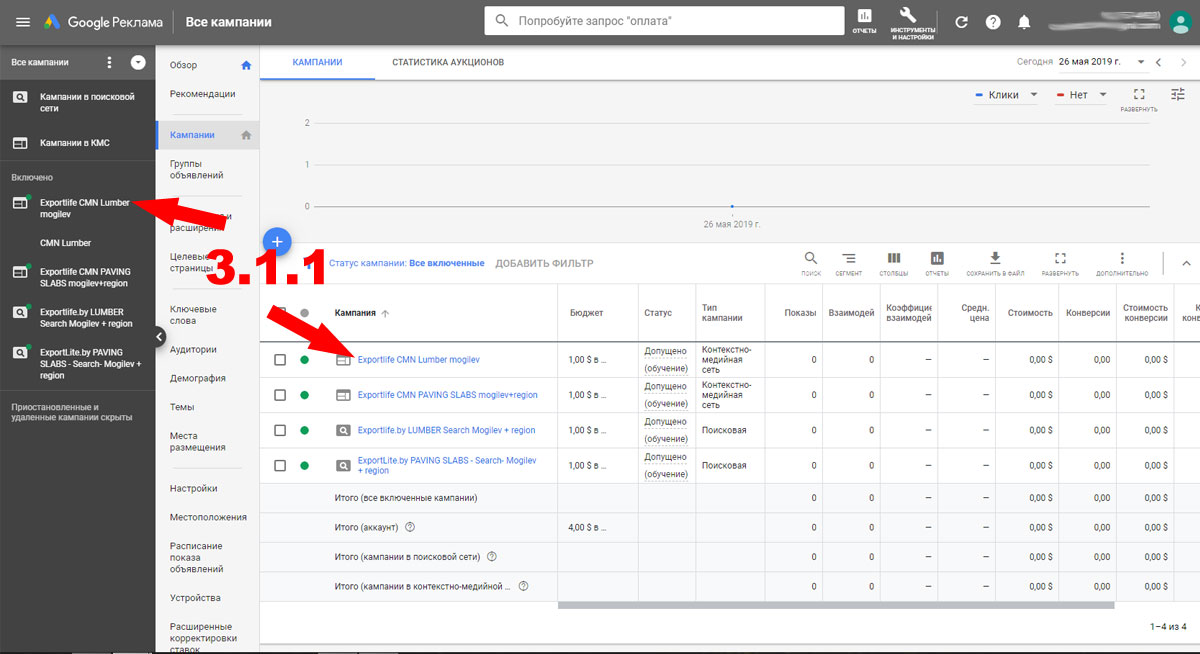
Теперь, когда подписчики будут кликать на ссылку с utm-метками и переходить на ваш сайт, в «Простой аналитике» можно будет увидеть, сколько пользователей перешло с данной ссылки, сколько из них оставили заявки, совершили покупки, значения конверсий, стоимость лида и т.д. Таким образом, вы сможете сделать вывод об эффективности конкретного рекламного источника, объявления, кнопки.
Отслеживание статистики в «Простой аналитике»
Для того, чтобы отследить статистику с рекламного источника, в нашем примере с Инстаграм, откройте модуль «Простой аналитики», перейдите в соответствующий проект, раздел «Отчеты», вкладка «По источнику». Выберите период, за который хотите отследить переходы, например, за неделю или текущий месяц.
Далее в таблице ищем название источника перехода – значение, которое мы указали для utm_source, в нашем примере – insta:
Разворачиваем данный источник (нажатием стрелочки слева) и видим вложенный уровень – значение второго параметра utm_medium=taplink.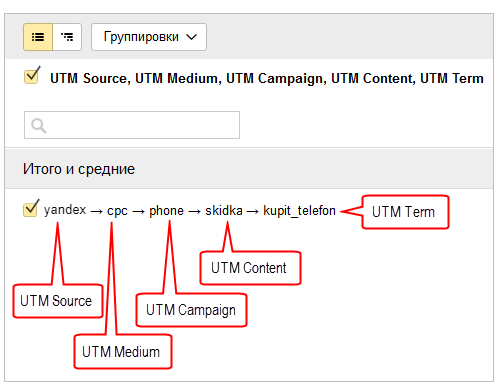 Разворачиваем его, появляется значение, соответствующее utm_campaign=tariffs:
Разворачиваем его, появляется значение, соответствующее utm_campaign=tariffs:
Мы видим, что с ресурса Инстаграм по ссылке с сервиса Taplink на страницу тарифов за выбранный период было 2 визита.
Пример использования utm-меток для объявлений Яндекс.Директ и Google Рекламы
Для отображения статистики по объявлениям контекстной рекламы в «Простой аналитике» объявления должны быть размечены utm-метками.
В зависимости от задаваемого в utm-метке значения, параметры utm-меток могут быть статические или динамические:
Статические – передаваемое значение Вы задаете сами, вручную. В рассмотренном выше примере для Инстаграм использовался данный вид значения;
Динамические – используются при разметке объявлений в системах контекстной рекламы: Яндекс Директ и Google Рекламе. Вместо конкретного статического значения для каждого параметра прописывается специальное значение, заключенное в фигурные скобки. При клике по объявлению системы контекстной рекламы автоматически заменят содержание фигурных скобок на конкретные значения.
Использование такого шаблона отслеживания позволяет существенно сократить время на разметку объявлений. Используя динамические параметры, можно установить метки на уровне групп объявлений, кампаний или всего аккаунта всего за несколько минут.
В таблице ниже приведены наиболее распространенные динамические значения utm-меток для Яндекс Директ и Google Рекламы:
Подробнее о правилах составления utm-меток с динамическими параметрами можно прочитать в справках Яндекс Директ и Google Рекламы.
Примеры ссылок с utm-метками с динамическими параметрами:
https://www.prostoy.ru/?utm_source=yandex&utm_medium={source_type}&utm_campaign={campaign_id}&utm_content={ad_id}&utm_term={keyword}
https://www.prostoy.ru/?utm_source=google&utm_medium={network}&utm_campaign={campaignid}&utm_content={creative}&utm_term={keyword}
Когда пользователь нажимает на объявление, вместо динамических параметров для системы аналитики передается информация об источнике перехода. Например, по динамическому параметру {campaign_id} в системе аналитики отобразится номер кампании, а по {keyword} – ключевое слово.
Например, по динамическому параметру {campaign_id} в системе аналитики отобразится номер кампании, а по {keyword} – ключевое слово.
Например, для объявлений Яндекс Директа использовалась ссылка:
https://www.prostoy.ru/?utm_source=yandex&utm_medium=cpc&utm_campaign=Poisk_Regions_Brand|{campaign_id}&utm_content={ad_id}&utm_term={keyword}
При переходе по этому объявлению в отчете «Простой аналитики» отобразится визит с источника со следующей структурой:
Что такое UTM-метки в Яндексе, Как поставить и отследить метку, использование UTM-меток
Что такое UTM-метки и как их использовать
UTM-метками называются специальные элементы, которые добавляются в URL (адрес) любой страницы сайта или рекламной кампании. Они широко используются всеми, кто создаёт кампании в Яндекс Директ, Google Adwords, а также использует другие сервисы для размещения информации о своих товарах и услугах.
Зачем нужны UTM-метки
Добавить UTM-метку полезно для того, чтобы вы могли получить следующую информацию.- Откуда пришёл пользователь (источник трафика).
- Тип источника (контекстная реклама, баннерная реклама, реклама на физических носителях с QR-кодом).
- Название конкретной рекламной кампании, к которой относится данный источник.
- Ключевое слово, по которому был сделан поисковый запрос.
- Позиции в рекламной выдаче.
Нужны ли UTM-метки? Разумеется, они нужны, потому что если их поставить, то с их помощью можно легко видеть эффективность разных рекламных кампаний, получать данные о наиболее и наименее популярных источниках трафика, чтобы в итоге перераспределить свой рекламный бюджет.
Разметка UTM-метками обеспечивает возможность получать данные о трафике и его источниках в свой кабинет вебмастера Яндекс Директа или Google Adwords и сервисы Метрики, Гугл Аналитикс, и им подобные.
Другими словами, если создать UTM-метку, установив её в адрес сайта, то при каждом заходе на этот адрес данные будут автоматически отправляться в сервисы Яндекса и/или Гугла, чтобы вы впоследствии могли получить полный отчёт об эффективности работы своей рекламной кампании.
Сделать UTM-метки совсем несложно, если знать, какие они бывают и как ими правильно пользоваться.
Какие бывают метки
Начнём с того, как же выглядит адрес сайта (ссылка) в добавленным в него элементом в реальности?
Формула такова:
http://www.abc.com/?utm_source=yandex.ru&utm_medium=utm_medium=cpc&utm_campaign=New&utm_term=Cars.
Перед тем как использовать UTM-метки, обратим внимание на то, что URL с их добавлением состоит из нескольких блоков, а именно:
- Блок 1. http://www.abc.com/. Адрес страницы нашего сайта в интернете.
- Блок 2. ?utm_source=yandex.ru. Это источник трафика, в данном случае yandex.ru, который будет указываться, если посетитель перейдёт на наш сайт с него.
 Обратите внимание на то, что правильные UTM-метки всегда начинаются со знака «?».
Обратите внимание на то, что правильные UTM-метки всегда начинаются со знака «?». - Блок 3. &utm_campaign=New. «New» – это название нашей рекламной кампании, в составе которой находится данное конкретное рекламное размещение.
- Блок 4. &utm_medium=cpc. Данный параметр отображает тип источника трафика. В данном случае «cpc» означает оплату за клики, хотя существуют и другие варианты.
- Блок 5. &utm_term=Cars. «Cars» – это конкретное ключевое слово, которую пользователь ввёл в поисковик или по которой перешёл через объявления Яндекс Директа или подобные.
Блок меток в целом начинается, как уже говорилось, со знака «?», а отдельные элементы, которые нужно вставить, разделяются знаком «&». Наконец, параметры меток отделяются от их значений знаком «=». Зная это, вы легко разберётесь с тем, как установить UTM-метки и что в них прописать.
Обязательные и необязательные UTM-метки
Если вы решили использовать разметку с помощью их установки, то в каждом адресе необходимо прописать три параметра:
- Utm_source.

- Utm_medium.
- Utm_campaign.
Что они означают и как их вставить, мы подробно разобрали выше. Они необходимы для корректной работы ссылок и отслеживания статистики.
Другие параметры являются необязательными:
- Utm_term (ключевое слово).
- Utm_content. Этот параметр, если его правильно применить, помогает рекламодателю различить друг от друга объявления с одинаковой площадкой, но разным типом. Например, utm_content=text – это текстовая реклама, а utm_content=link – ссылочная.
Параметры utm_content и utm_campaign вы заполняете сами и можете указывать там любое значение. Зачем они требуются? Только для того, чтобы вы лучше ориентировались в своей рекламной кампании. Другие параметры после разметки система передаёт вам сама, из этой информации и выстраивается статистика.
Как поставить UTM-метку
После того, как мы разобрались, зачем нужны метки и как происходит их использование, осталось узнать, как прописать UTM-метки для своего сайта.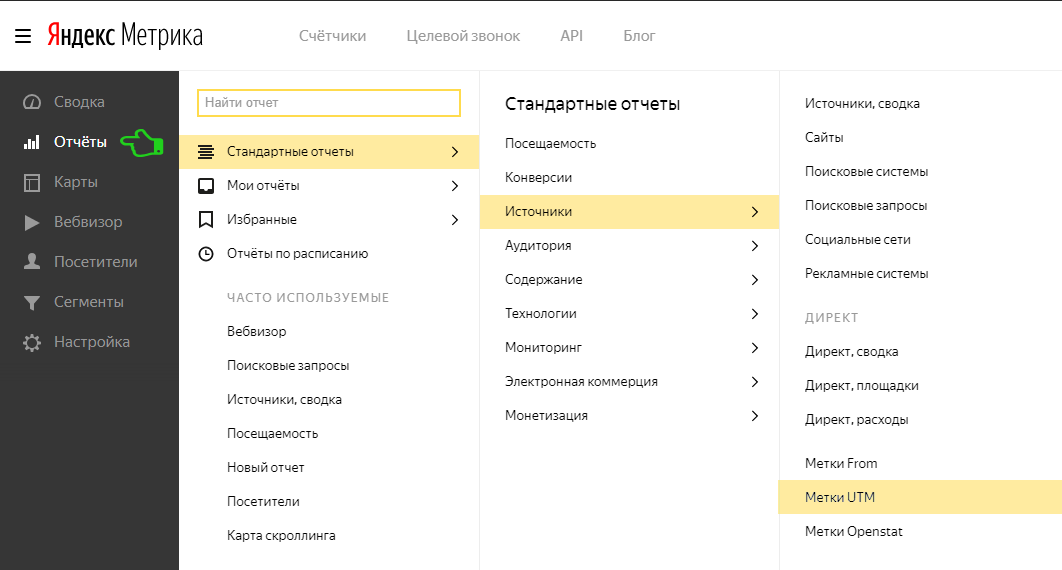
Поставить их можно двумя способами: вручную и с помощью специальных сервисов, с которыми отслеживание значительно проще.
Установка меток вручную предполагает создание специальной рекламной кампании в кабинете Яндекс или Гугл. Создавая такую кампанию, рекламодатель даёт поручение сервису задать необходимые параметры и выполнить настройку переходов. Перед тем как сделать UTM-метки Яндекс, нужно определиться с перечисленными выше параметрами.
Если вас интересует, как вставить такие элементы URL с помощью сервисов, то это значительно проще. Перед тем как поставить UTM-метку на ссылку, нужно скачать приложение Google Play. Настраивать и проверять значения с его помощью значительно проще и не требует больших затрат времени, а также глубоких знаний. Сервис сам проделывает всю работу по добавлению меток в адрес, проводит отслеживание корректности и работоспособности. Разобраться, как пользоваться такими инструментами, значительно проще, чем понять, как ставить их вручную, и самостоятельно прописывать все параметры.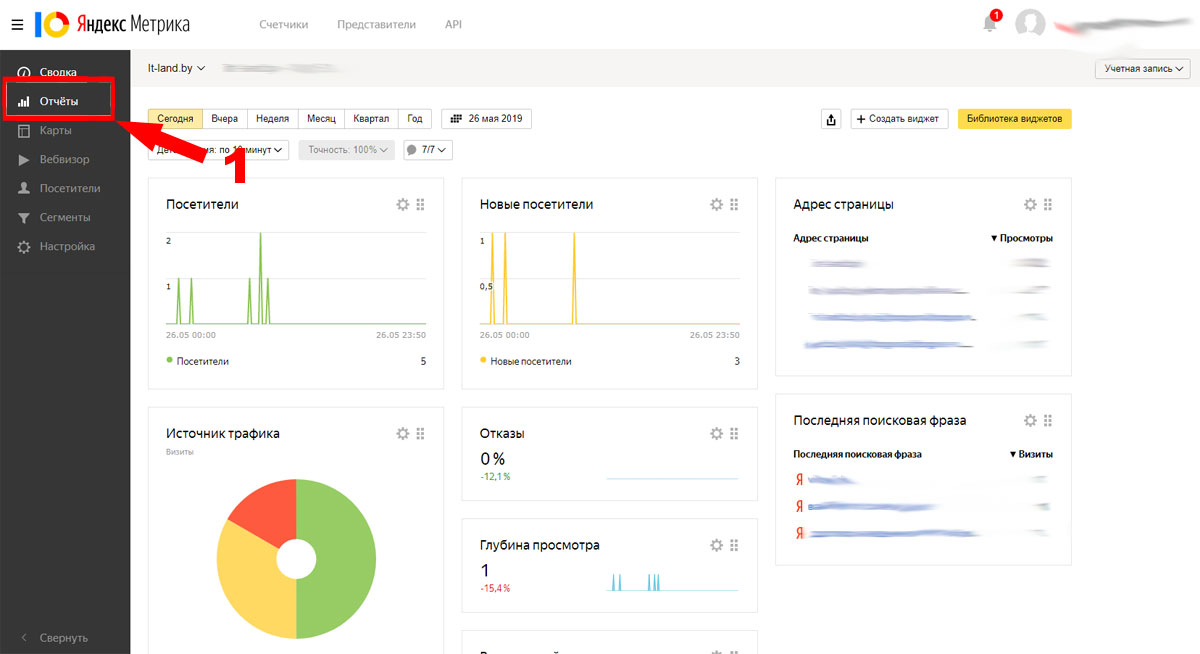
Если метки не работают, в первую очередь нужно проверить наличие трёх главных компонентов, о которых мы говорили, и корректность отображения (знаки ?, &, =). Если вы выбрали ручной способ, прочитайте данное руководство ещё раз перед тем как делать метки, чтобы не допустить ошибок.
Как отследить UTM-метку после того, как вы её проставили? Зайдите в свой кабинет Яндекс или Гугл и проверьте, поступает ли статистика по данному адресу или кампании. Если да, то работа вашей метки исправна.
Подписывайтесь на наш канал в Яндекс.Дзен!
Нажмите «Подписаться на канал», чтобы читать DigitalNews в ленте «Яндекса» .
Есть вопрос по теме «
«?
Аэрофлот vs кот Виктор: epic fail или иначе не могло быть?Подводя итоги года, мы решили написать про самое яркое событие в мире соцсетей: конфликте «Аэрофлота…
Просмотров: 14,947
Бесплатные инструменты от Click. ru
ruВ 2019 году еще есть люди, которые платят за связь и ЖКУ с комиссией, покупают товары и услуги тольк…
Просмотров: 23,486
Скликивание бюджета в Яндекс.ДиректДаже среди опытных пользователей Директа нет единого мнения о том, можно ли свернуть рекламную кампа…
Просмотров: 10,468
Яндекс для бизнеса: подключение диалоговЯндекс.Диалоги — новый сервис для разработчиков сайтов, при помощи которого можно наладить общение с…
Просмотров: 9,876
UTM-метки для Яндекс.Метрики: как создать и добавить
Здравствуйте!
UTM-метки в Яндекс.Метрике — это переменные, которые помогают отследить статистику по переходам на сайт. С их помощью вы узнаете, какое рекламное объявление сработало лучше, откуда пришли потенциальные покупатели и по какой ключевой фразе. UTM-метки прописывают вручную или генерируют в специальных сервисах, а получившуюся ссылку указывают в настройках рекламной кампании. Данные по UTM-меткам легко отследить в Метрике, сформировав нужный отчёт.
Данные по UTM-меткам легко отследить в Метрике, сформировав нужный отчёт.
Благодаря этому материалу, вы научитесь создавать UTM-метки и добавлять их в рекламные кампании, а также узнаете, где смотреть отчёты по ним в Яндекс.Метрике.
Читайте также: Как установить Яндекс.Метрику на сайт
Как создать UTM-метку
UTM-метка представляет собой набор из пяти параметров. Он идёт вслед за ссылкой посадочной страницы. Между URL и первым параметром стоит знак вопроса, а остальные параметры разделяются амперсандом. Пробелы между знаками не ставятся.
UTM-метка, сгенерированная в сервисе
UTM-метки состоят из следующих параметров:
- utm-source — информация об источнике перехода;
- utm-medium — данные о типе трафика;
- utm-campaign — название кампании;
- utm-content — информация, которая поможет различать разные объявления для оценки их эффективности;
- utm-term — ключевая фраза.
Первые три параметра — обязательные.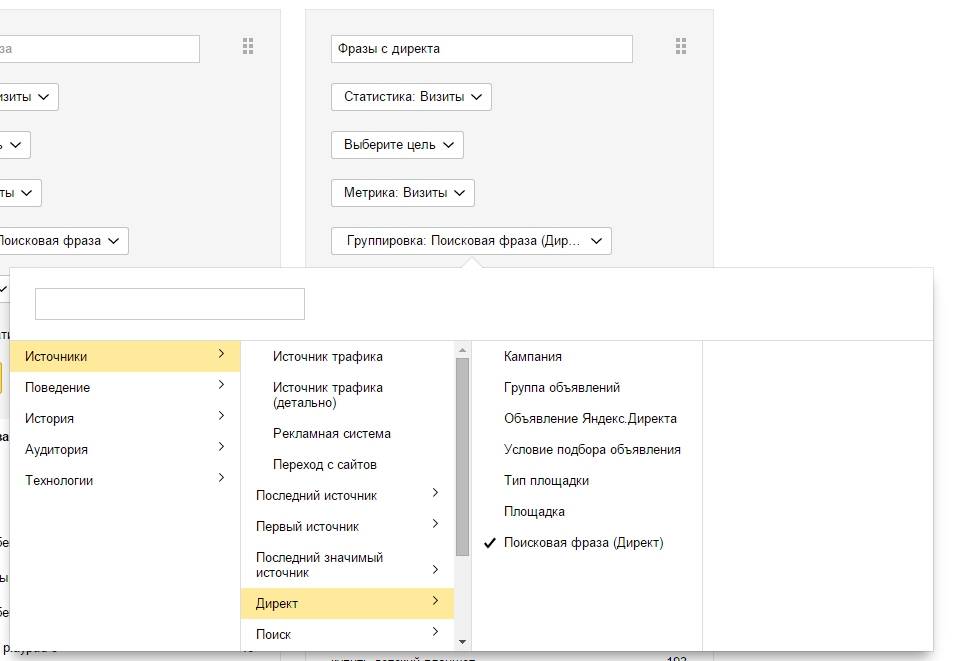 Если какой-то из них вы не укажете, данных по этой метке в отчёте не будет. Параметры utm-content и utm-term указывать необязательно. Но если вам нужно отследить эффективность объявлений или узнать, по какой именно ключевой фразе пользователи приходят на сайт, то заполнить их содержимое всё же придётся.
Если какой-то из них вы не укажете, данных по этой метке в отчёте не будет. Параметры utm-content и utm-term указывать необязательно. Но если вам нужно отследить эффективность объявлений или узнать, по какой именно ключевой фразе пользователи приходят на сайт, то заполнить их содержимое всё же придётся.
В UTM-метках можно указать онлайн и офлайн источники данных. Например, чтобы отследить переходы по ссылке из ВКонтакте, укажите в содержимом параметра utm-source слово vkontakte. Для поисковых систем — google и yandex. Чтобы оценить эффективность офлайн рекламы, сгенерируйте метку в специальном сервисе, указав в содержимом источника трафика тип рекламы — flyer, poster, journal и т. д. Сервис не только создаст ссылку с UTM-меткой, но и QR-код, который вы сможете нанести на рекламные буклеты, флаеры, плакаты.
При создании UTM-меток важно правильно прописывать параметры и их содержимое. После домена сайта без пробелов поставьте знак «?» и укажите имя первого параметра. Затем поставьте знак «=» и укажите содержимое. Между параметрами ставьте знак «&», без пробелов. Если вы укажете их неправильно, например, поставите лишние символы или используете кириллические символы, то Яндекс.Метрика не сможет распознать такую метку и занести данные о ней в отчёт.
Между параметрами ставьте знак «&», без пробелов. Если вы укажете их неправильно, например, поставите лишние символы или используете кириллические символы, то Яндекс.Метрика не сможет распознать такую метку и занести данные о ней в отчёт.
Как добавить UTM-метку в ссылку
Добавить UTM-метку в рекламную кампанию легко. В Яндекс.Директе это можно сделать на уровне группы объявлений. Найдите в настройках группы раздел «Источник данных» и укажите в нём домен посадочной страницы. Чуть ниже вы увидите кнопку «Добавить параметры ссылки». Нажмите на неё и в появившемся поле укажите данные utm-метки — имена параметров и их содержимое.
Для новой группы объявлений укажите другую UTM-метку и добавьте её таким же способом.
UTM-метки можно использовать и в таргетированной рекламе, если вы продвигаете пост со ссылкой на сайт. Просто выберите нужный тип объявления в списке и укажите в поле «Ссылка на рекламируемый объект» ссылку на ваш сайт с UTM-меткой.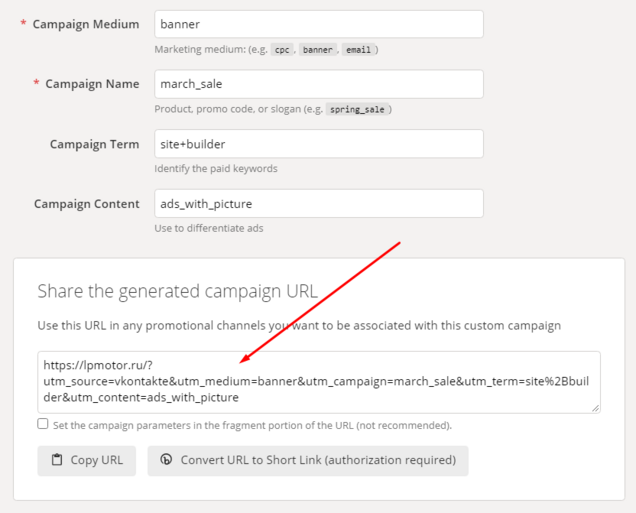
Чтобы по данным в отчёте понять, что пользователи пришли на сайт именно с таргетированной рекламы ВКонтакте, укажите в параметре utm-source название соцсети — например, vkontakte, — а в остальных параметрах укажите тип трафика, название кампании и группы объявлений. Параметр utm-term можно проигнорировать.
Отчёт по UTM-меткам в Яндекс.Метрике
Чтобы проанализировать данные по UTM-меткам, авторизуйтесь в Метрике и перейдите в счётчик, который установлен на сайте. Перейдите в «Отчёты — Стандартные отчёты — Источники — Метки UTM». Яндекс.Метрика покажет информацию по UTM-меткам, если на сайте установлена кодировка utf-8.
Данные по меткам можно сегментировать по заданным условиям, например, представить в отчёте все метки с одинаковым значением utm-term или utm-content. Чтобы представить такие данные, пролистайте страницу вниз, найдите кнопку «Группировки» и нажмите на неё. В открывшемся окне укажите, какие параметры меток хотите представить.
В этом же окне вы сможете сгруппировать данные и по другому принципу. Например, представить в отчётах по меткам данные о визитах, источниках трафика, показателе отказов, демографических признаках пользователей. Просто выберите в списке нужный параметр и нажмите на кнопку «Применить».
Например, представить в отчётах по меткам данные о визитах, источниках трафика, показателе отказов, демографических признаках пользователей. Просто выберите в списке нужный параметр и нажмите на кнопку «Применить».
Заключение
UTM-метки — это инструмент, который поможет оптимизировать рекламный бюджет. Изучив данные в отчёте Метрики по меткам, вы сможете определить неэффективные рекламные кампании и отключить их. Потратите немного времени, но в результате сэкономите деньги.
что это такое, как создать и настроить, для чего они нужны
UTM-метки: что это такое
UTM-метки являются короткими фрагментами кода, добавляемыми в URL. Это специализированный параметр, применяемый маркетологами для анализа и контроля рекламных кампаний. Его наименование является аббревиатурой от Urchin Tracking Module, образованной от названия модуля компании Urchin, применяемого для отслеживания ссылочных переходов. В дальнейшем этот модуль был переименован в Google Analytics и существенно переработан.
Технически UTM-метки реализованы в виде параметров запроса к сайту, которые передаются в URL после символа вопросительного знака (?). Параметры в метке включают пару частей – название и значение.
Для примера стоит рассмотреть, из чего состоит следующий URL:
www.example.com/?UTM_source=google&UTM_medium=cpc&UTM_campaign=UTM_metki
Здесь:
- UTM_ medium/source/campaign – названия параметров;
- cpc/google/UTM_metki – значения параметров;
- cpc – тип трафика;
- google – рекламная система, являющаяся источником, приведшим пользователя на страницу;
- UTM_metki – наименование рекламной кампании.
Параметры UTM применяются для сортировки сведений в системе аналитики и позволяют группировать и передавать переменные. Эти названия неизменяемы. Значения же меток можно менять, задавая самостоятельно. На письме пару «параметр=значение» необходимо разделять знаком «равно» (=). Для отделения всех таких пар используется амперсанд (&).
Для отделения всех таких пар используется амперсанд (&).
Для чего нужна UTM-метка
UTM-метки используются рекламщиками и маркетологами в качестве инструмента отслеживания популярности контента среди пользователей. Аналитические системы, такие как Яндекс.Метрика, способны определять направление трафика – из почтовой рассылки, соцсетей, поиска либо по прямой ссылке. Однако при необходимости получить детализацию, то есть определить страницы и ссылки, являющиеся источниками трафика, следует устанавливать метки. Они применяются для:
ведения и сортировки аналитических данных;
выяснения успешности проводимых в социальных сетях либо поисковиках рекламных кампаний;
отслеживая источников, из которых поступает трафик;
вычисления эффективности почтовой рассылки;
изучения дополнительных способов привлечения новых читателей либо потенциальных клиентов.
В продажах навык того, как отслеживать UTM-метки, помогает рассчитывать конверсию и определять эффективность рекламы. Довольно активно метки применяются и в контекстной рекламе, особенно в случае одновременного запуска нескольких кампаний в различных системах. В такой ситуации метки помогают собрать сведения в единую сеть.
Довольно активно метки применяются и в контекстной рекламе, особенно в случае одновременного запуска нескольких кампаний в различных системах. В такой ситуации метки помогают собрать сведения в единую сеть.
UTM-метки не используются при SEO-продвижении, поскольку для того, чтобы изучать поисковый трафик, на ресурс достаточно установить коды аналитических систем, подключив панели управления, предназначенные для веб-мастеров.
Типы меток
Перед тем как настроить UTM-метки, следует разобраться с их разновидностями. Выделяют обязательные и опциональные метки. Первые должны находиться в ссылке всегда, вторые используются по мере необходимости.
UTM-метка | Описание | Примеры значений | Примеры параметра |
|---|---|---|---|
Обязательные метки | |||
UTM_medium | Тип трафика | cpm – медийная реклама organic – бесплатный переход cpc – «плата за клик» email-рассылка social – реклама в соцсетях | UTM_medium=cpm UTM_medium=organic UTM_medium=cpc UTM_medium=email UTM_medium= social |
UTM_source | Рекламная система, источник трафика | Bing Ads Яндекс. Google Ads | UTM_source=bing UTM_source=yandex-direct UTM_source=google UTM_source=facebook |
UTM_campaign | Название рекламной кампании | Закладывается произвольно | UTM_campaign=books UTM_campaign=coffee |
Опциональные метки | |||
UTM_content | Информация, помогающая различать объявления при совпадении других параметров | Задаётся произвольно, обычно с использованием характеристики объявления – его типа, категории товара и прочего | UTM_content=link UTM_content=text |
UTM_term | Ключевое слово, инициирующее показ объявления | Задаётся произвольно, определяется целевыми запросами пользователей | UTM_term=keyword UTM_term=buy_shoes |
Дополнительным необязательным параметром является UTMstat, применяемый для сквозной аналитики. С его помощью осуществляется компоновка всех макросов в рекламной площадке, что позволяет собрать максимальное количество информации о каждом клике.
С его помощью осуществляется компоновка всех макросов в рекламной площадке, что позволяет собрать максимальное количество информации о каждом клике.
Динамические метки
Перед тем как добавлять UTM-метки, важно ознакомиться с динамическими параметрами URL. В таком типе меток применяется автоматическая подстановка требуемых сведений после кликов, сделанных по объявлению. Динамические UTM-метки позволяют выделить определённые ключевые слова и источники, из которых поступает большая часть трафика. Эти параметры заключаются в фигурные скобки ({keyword}).
Обычно динамические параметры добавляются в метку UTM_content, однако могут применяться и по отдельности. Чтобы определить, как поставить UTM-метки такого типа, достаточно ознакомиться с существующими разновидностями параметров в справочном центре задействованной площадки. Можно выделить ряд основных значений:
Рекламная площадка | Динамический параметр | Значение | Примеры |
Яндекс. | source_type | Вид площадки, на которой демонстрируется объявление | context – тематическая search – поисковая |
source | Название площадки | none – при показе в выдаче Яндекса URL площадки – при показе в сетях | |
position_type | Вид блока при показе в выдаче Яндекса | other – внизу premium – специальное размещение none – не в поиске Яндекса | |
keyword | Ключ, по которому было показано объявление | Ключ за вычетом минус-слов | |
adtype | Вид блока для кампаний с таргетингом на товары | pe – дополнительная информация о товаре pla – товарное объявление | |
adposition | Положение объявления на странице | t – позиция сверху 3 – место 1t3 – 1 страница | |
creative | Уникальный номер объявления | Для отображения на вкладке добавляется соответствующий столбец | |
Google Adwords | devicemodel | Марка и модель устройства | Apple/iPhone |
device | Устройство, ставшее источником клика | c – компьютер t – планшет m – смартфон | |
ifsearch:search | Показ, производимый в поисковой системе | search | |
ifmobile:mobile | Показ, осуществляемый на мобильных устройствах | mobile | |
ifcontent:content | Показ, проводимый в контекстно-медийной сети | content | |
network | Тип площадки, источник клика | s – поисковые партнёры g – поиск Google d – контекстно-медийная сеть | |
keyword | Ключ, по которому осуществляется показ объявления | Любой ключ, связанный с рекламным блоком | |
placement | Используемая в контекстно-медийной сети площадка | Адрес площадки, на которой зафиксирован клик по объявлению | |
matchtype | Соответствие ключа | p – фразовое e – точное b – широкое |
Правила создания меток
Перед тем как посмотреть порядок создания UTM-меток, следует ознакомиться с базовыми правилами:
при вводе учитывать URL поддомены для корректного отслеживания кликов;
не помечать внутренние ссылки ресурса метками, чтобы не потерять первоначальный источник трафика, что приведёт к неправильному отображению статистики;
не использовать несколько вопросительных знаков, поскольку это будет приводить пользователя на страницу 404;
точно указывать обязательные параметры, поскольку если они не заполнены, то данные о трафике будут собираться некорректно;
при написании не применять разные регистры для кампании, чтобы не получить в итоговом отчёте разную информацию по каждой записи;
использовать латиницу, так как при написании слов кириллицей сведения могут искажаться;
максимально сокращать название кампании для облегчения визуального распознавания в системе аналитики;
разделять слова дефисами или подчёркиваниями, не допуская наличия некорректных символов и постановки пробелов между метками;
учитывать кодировку, поскольку если на сайте используется не UTF-8, то метки могут работать некорректно.

Создание UTM-меток осуществляется в два этапа – указание адреса целевой страницы или сайта и добавление к нему необходимых параметров. Процесс можно проводить как вручную, так и с использованием различных сервисов-генераторов.
Как создать UTM-метку вручную
Порядок действий зависит от выбора площадки.
Яндекс.Директ:
Зайти в личный кабинет, перейти к группе рекламных объявлений, которую требуется разметить UTM-метками, и нажать на «Редактировать группу».
Выбрать поле «Ссылка на сайт» для каждого из объявлений или для всей группы.
В указанный адрес добавить знаки /?, указав UTM-метки с их значениями. Каждая пара «UTM-метка=значение» должна разделяться знаком &.
Проверить корректность изменений, скопировав ссылку в браузер и открыв по этой ссылке страницу на сайте. Следует убедиться, что открывшаяся страница и указанные в URL метки корректны.
Google Ads:
- Зайти в личный кабинет, перейти в нужное объявление или группу и выбрать «Изменить».

- В новом окне для объявления или группы в поле «Шаблон отслеживания» добавить шаблон {lpurl}/? и указать UTM-метки с их значениями. Пары «UTM-метка=значение» разделяются знаком &. Вместо параметра {lpurl} будет автоматически подставлен адрес сайта.
ВКонтакте
ВКонтакте не поддерживает автоматическую разметку сторонними сервисами, поэтому для сбора статистики необходимо вручную добавить метку ct_vk={campaign_id}_{ad_id}, в которой:
{campaign_id} – определитель кампании;
ct_vk – специальная метка;
{ad_id} – определитель объявления.
Это не UTM-метка, но выполняет аналогичную функцию, являясь частью интеграции VK Ads с кабинетом Calltouch. Она устанавливается следующим образом:
Создать URL объявления с меткой ct_vk.
Войти в рекламный кабинет ВКонтакте.
Указать в поле «Ссылка» URL со специальной меткой.

Как сделать метку при помощи генераторов
Несмотря на кажущуюся простоту ручной установки, она сильно увеличивает риск ошибок. По этой причине для создания меток используются специальные сервисы, такие как:
Генератор от Tilda. Позволяет создать ссылку с метками по предустановленным либо собственным значениям. Поддерживает оптимизацию под Google Ads, Яндекс.Директ, Facebook, ВКонтакте и TargetMy.com.
Компоновщик от Google. Здесь отсутствует автоматическая подстановка и все значения необходимо вводить вручную. Сервис не поддерживает фигурную скобку, поэтому динамические параметры недоступны.
Компоновщик UTM-меток. Удобный русскоязычный сервис, выдающий финальную ссылку в полноценном и укороченном вариантах.
Генератор для сквозной аналитики. Один из немногих сервисов, подставляющих параметр UTMstat. Работает автоматически, используя динамические значения и предлагая варианты для разных площадок.

справочное руководство – Веб-Центр, блог
Запуская рекламу, мы преследуем какую-то определенную цель: увеличение трафика, продажа продукта, подписка на рассылку и так далее. Важно в процессе уметь отслеживать, какие рекламные каналы помогают достичь этих целей, а какие наоборот – сливают бюджет.
UTM-метки отслеживают источники приходящего на сайт трафика. Если у вас запущена контекстная реклама, то можно легко понять, какая именно рекламная кампания приносит больше трафика и по каким ключевым запросам ищут ваш продукт. Если вы размещаете ссылки на сайт в социальных сетях, то можно увидеть, с каких постов было больше переходов. Параметров отслеживания множество. Иногда UTM-метки сравнивают со шпионскими жучками, ведь они действительно следят за пользователями, которые этого даже не замечают.
Содержание
Что такое UTM-метки
Параметры и значения UTM-меток
Динамические параметры Яндекс. Директа
Директа
Динамические параметры Google Ads
Когда пригодятся UTM-метки: примеры использования
Анализ данных по UTM-меткам
Сервисы сокращения ссылок
5 сервисов для генерации UTM-меток
Что такое UTM-метки
Давайте разберемся, что же такое UTM-метки, какие они бывают и как ими пользоваться.
Немного фактов:UTM расшифровывается как Urchin Tracking Module. Придумали UTM в компании Urchin Software. Google купил эту компанию и ее систему аналитики, которая легла в основу Google Analytics.
UTM-метка – это тег, который вставляется в ссылку и помогает собрать информацию о переходе по этой ссылке.
Их используют для отслеживания трафика из всех источников, где вы размещаете свои ссылки. Уже исходя из этих данных вы сможете увидеть, какой канал для вас эффективнее работает. Если вы, например, ведете рекламу из Инстаграма на сайт, то без меток в сервисах аналитики у вас отобразится только источник трафика – Instagram. Если вы поставите в ссылках метки, вы будете понимать, с какого поста или Stories пришли пользователи.
Если вы, например, ведете рекламу из Инстаграма на сайт, то без меток в сервисах аналитики у вас отобразится только источник трафика – Instagram. Если вы поставите в ссылках метки, вы будете понимать, с какого поста или Stories пришли пользователи.
Чтобы понять, как применять UTM-метки на практике, разберем какие они бывают и из чего состоят.
Метки делятся на обязательные и опциональные.
К обязательным относятся:
utm_source – источник трафика, рекламная площадка
utm_medium – тип рекламы
utm_campaign – рекламная кампания
Опциональные метки:
utm_term – определяет ключевое слово в поисковой рекламе
utm_content – помогает различить ссылки из одного того же источника. Например, если у вас в одном посте или письме находятся 2 и более ссылок, то с помощью этого параметра можно эти ссылки идентифицировать
Также метки можно разделить на статические и динамические. Для первого типа значение параметра мы прописываем сразу при настройке метки. В динамических метках в значение параметра подставляются фактические полученные значения при переходе по ссылке.
Для первого типа значение параметра мы прописываем сразу при настройке метки. В динамических метках в значение параметра подставляются фактические полученные значения при переходе по ссылке.
Параметры и значения UTM-метки
Для начала познакомимся поближе с основными параметрами, так как все метки начинаются именно с них. Есть общепринятые значения параметров, которыми мы предлагаем воспользоваться.
utm_source – источник трафика, рекламная площадка. Проще говоря, значением параметра является то место, где вы разместили ссылку.
Примеры:
utm_source=vk
utm_source=yandex
utm_source=google
utm_source=facebook
utm_source=instagram
utm_source=youtube
utm_medium – тип рекламы.
Нужно понимать, какой у вас тип рекламы, чтобы подставить в метку корректное значение.
Примеры:
utm_medium=cpm | плата за показ
utm_medium=cpс | плата за клик
utm_medium=email | рассылка
utm_medium=display | баннеры в рекламных сетях
utm_campaign – название рекламной кампании, которая у вас запущена
Значение этого параметра будет зависеть уже от ваших настроек, а точнее от ваших наименований внутри рекламного кабинета.
Если ваша рекламная кампания называется «Мебель для дачи», то UTM-метка будет выглядеть так:
Аналогичным способом можно переименовать любые кампании.
Существует множество динамических UTM-меток, которыми можно воспользоваться в зависимости от того, какие данные о переходах вы хотите собрать.
Так как в Яндекс.Директе и Google Adwords используются различные друг от друга параметры динамических UTM-меток, то рассмотрим 2 системы по отдельности.
Динамические параметры Яндекс.Директа
|
{ad_id} или {banner_id} |
Идентификатор объявления |
|
{campaign_name} |
Название кампании |
|
{campaign_type} |
Тип кампании (баннер на поиске, текстово-графическое объявление) |
|
{campaign_id} |
Идентификатор рекламной кампании. |
|
{creative_id} |
Идентификатор креатива из конструктора |
|
{device_type} |
Тип устройства, на котором произведен показ:
desktop – десктоп |
|
{keyword} |
Ключевая фраза, по которой было показано объявление (текстово-графическое или реклама мобильных приложений) |
|
{retargeting_id} |
Идентификатор условия нацеливания на аудиторию, связывающего группу объявлений с условиями ретаргетинга и подбора аудитории или интересами к мобильным приложениям |
|
{coef_goal_context_id} |
Идентификатор корректировки ставок для условия ретаргетинга и подбора аудитории |
|
{interest_id} |
Идентификатор интереса к мобильным приложениям |
|
{match_type} |
Тип соответствия условия показа и поискового запроса |
|
{adtarget_name} |
Условие нацеливания динамического объявления |
|
{position} |
Точная позиция объявления в блоке. |
|
{position_type} |
Тип блока, если показ произошел на странице с результатами поиска Яндекса
premium – спецразмещение |
|
{source} |
Место показа |
|
{source_type} |
Тип площадки, на которой произведен показ объявления
search – поиск |
|
{region_name} |
Регион, в котором было показано объявление |
Динамические параметры Google Adwords
|
{ad_id} или {banner_id} |
Идентификатор объявления |
|
{placement} |
Сайт, на котором пользователь нажал на ваше объявление |
|
{adgroupid} |
Идентификатор группы объявлений |
|
{campaignid} |
Идентификатор рекламной кампании |
|
{creative} |
Уникальный идентификатор объявления |
|
{adposition} |
Позиция вашего объявления на странице |
|
{keyword} |
Ключевая фраза, по которой было показано объявление (текстово-графическое или реклама мобильных приложений) |
|
{target} |
Категория мест размещения (только для кампаний с таргетингом на местах размещения) |
|
{matchtype} |
Тип соответствия ключевого слова, по которому показано объявление:
«e» – «точное» |
|
{network} |
Рекламная сеть, из которой получен клик:
«g» – Google Поиск |
|
{device} |
Тип устройства, с которого получен клик:
«m» – мобильное (в том числе с WAP-браузером) |
|
{devicemodel} |
Модель телефона или планшета, с которого получен клик. Доступно только для кампаний в контекстно-медийной сети |
|
{position} |
Точная позиция объявления в блоке. Передает только номер позиции, по которому невозможно определить тип блока, где показано объявление (используйте вместе с {position_type}) |
|
{position_type} |
Тип блока, если показ произошел на странице с результатами поиска Яндекса |
|
{source} |
Место показа |
|
{source_type} |
Тип площадки, на которой произведен показ объявления |
|
{region_name} |
Регион, в котором было показано объявление |
Выбирайте данные, которые хотите отслеживать и вставляйте подходящие UTM-метки.
Чтобы создать UTM-метки, нужно знать и соблюдать ряд правил:
- После URL страницы, на которую ведете пользователей, ставится вопросительный знак “?”.
- Метки соединяются знаком амперсанд “&”.
- При составлении меток используется только латиница и строчные буквы.
- При использовании нескольких слов в метке используйте только нижнее подчеркивание или тире.
- Важно использовать 3 обязательных параметра с соблюдением приоритета, в ином случае статистика может быть некорректной.
Теперь, зная эти правила и значения, составим ссылку:
Когда пригодятся UTM-метки: примеры использования
Чтобы понять, как использовать все эти знания на практике, разберем 3 примера.
Представим, что вы – владелец магазина электроники и бытовой техники. Вы хотите увеличить продажи пылесосов. У вас есть сайт, группа ВКонтакте и биллборд с вашей рекламой. Чтобы отследить трафик с каждого источника, нужно использовать UTM-метки, и даже на биллборде.
Чтобы отследить трафик с каждого источника, нужно использовать UTM-метки, и даже на биллборде.
1) Первым делом запускаем контекстную рекламу в Яндекс.Директе. Рекламные кампании готовы, осталось вставить ссылку в объявление и запустить.
Как же будет выглядеть наша ссылка?
-
Подготовьте ссылку на раздел сайта, посвященный пылесосам.
-
Определитесь с метками, которые вам нужны:
-
Соберите ссылку с метками. У вас должно получиться так:
2) В группе ВКонтакте выкладываем 2 поста о пылесосах со ссылками на нужный раздел сайта. В каждом из постов ссылки будут немного отличаться.
Для первого поста:
Для второго поста:
3) Используя QR-код на биллборде, мы также можем отслеживать пользователей, которые к нам пришли с этого источника. Так вы сможете отследить эффективность наружной рекламы.
Так вы сможете отследить эффективность наружной рекламы.
При сканировании QR-кода, будет открываться ссылка:
В системе аналитики отобразятся все параметры, которые вы указали в UTM-метках. И вам будет понятно, откуда пришел пользователь на сайт: из поисковой рекламы, увидел биллборд на улице или даже какой пост в социальной сети его заинтересовал больше.
Анализ данных по UTM-меткам
Теперь перейдем к анализу данных, которые собирают UTM-метки. На сайте должна быть установлена система аналитики. Чаще всего используют Яндекс.Метрику и Google Analytics. Как установить счетчики на сайт мы подробно разобрали в наших статьях о Яндекс.Метрике и Google Analytics.
Анализ в Яндекс.Метрике
Здесь все достаточно просто. Основная информация находится в отчете «Метки UTM».
Стандартные отчеты → Источники → Метки UTM.
Видим основные значения UTM-меток:
Динамические параметры можно посмотреть в отчете «По параметрам URL»:
Например, видим параметр network и его значения:
Анализ в Google Analytics
Данные по utm_source и utm_medium в Google Analytics находятся в отчете «Источник/канал».
Источник трафика → Весь трафик → Источник/канал.
Статистику по отдельным рекламным кампаниям смотрите в отчете:
Источник трафика → Кампании → Все кампании
Сокращение ссылок
Вы уже успели заметить, что ссылки с метками выглядят достаточно громоздко и не очень привлекательно. Если мы говорим о контекстной рекламе – это не так существенно, так как пользователь видит ссылку только в адресной строке браузера.
Но если вы хотите разместить ссылку с UTM-метками в посте в социальных сетях или на другой площадке в открытом виде, то лучше ссылку сократить.
Чтобы ссылка смотрелась красиво и лаконично, существуют специальные сервисы для сокращения ссылок. Разберем несколько из них.
Bitly
Ссылка на сервис: bitly.com
Популярный сокращатель URL без регистрации. Интерфейс удобный и понятный, хоть и на английском языке. Есть своя аналитика по переходам.
Есть своя аналитика по переходам.
Кликер
Ссылка на сервис: clck.ru
Не уступающий по популярности предыдущему Bitly. Сервис русскоязычный. Автоматически генерирует QR-код.
CUTT.US
Ссылка на сервис: cutt.us
Интерфейс сервиса на трех языках: английский, французский, арабский. Сократить ссылку можно также без регистрации. Можно создать собственное окончание ссылки, только количество символов ограничено. Автоматически генерирует QR-код на ссылку.
Vk.cc
Ссылка на сервис: vk.com/cc
Приложение Вконтакте для сокращения ссылок. Чтобы воспользоваться сервисом, нужно залогиниться. Сами ссылки можно использовать и вне этой сети. Также собирает статистику по переходам.
Сокращайте ссылки, делайте их более привлекательными и размещайте на нужных вам площадкам.
Существуют множество сервисов для сокращения ссылок. Еще больше сервисов собрали в нашей подборке – посмотрите ее и выберите самый удобный для вас.
Еще больше сервисов собрали в нашей подборке – посмотрите ее и выберите самый удобный для вас.
Читайте также Топ-12 сервисов для сокращения ссылок
5 сервисов для генерации ссылок с UTM
Конечно, когда вы запущено много рекламных кампаний или в целом хочется упростить процесс создания ссылок с UTM-метками, на помощь приходят сервисы генерации ссылок с метками. На основе заданных параметров сервисы сами генерируют рабочую ссылку с нужными метками.
Делимся небольшой подборкой удобных сервисов, с помощью которых можно создать UTM-метки:
1. Callibri
Ссылка на сервис: callibri.ru
Простой и удобный интерфейс, в котором сможет разобраться и новичок. При выборе конкретного источника трафика, сервис проставляет автоматически источник и тип трафика, что снижает вероятность ошибки.
2.
 Tilda
TildaСсылка на сервис: tilda.cc
По удобству не уступает Callibri. На странице есть информация по динамическим параметрам, которые можно использовать. Также при выборе источника трафика проставляются обязательные параметры.
3. eLama
Ссылка на сервис: elama.ru
В начале сервис попросит оставить свою контактную почту. После этого откроется сам сервис генерации.
4. CoMagic
Ссылка на сервис: comagic.ru
Еще один простой сервис с удобным интерфейсом. В нем можно найти всю необходимую информацию по UTM-меткам.
5. Klondike Studio
Ссылка на сервис: https://klondike-studio.ru/tools/utm/
Яркий и удобный интерфейс, все важные элементы расположены на одном экране.
Все сервисы работают аналогично друг другу. Выбираете источник трафика – и обязательные метки подставляются автоматически. Также вы можете полностью самостоятельно прописать значения параметров.
Также вы можете полностью самостоятельно прописать значения параметров.
Преимущество в использовании таких сервисов в скорости и правильности создания ссылки с UTM-метками. Вы получаете готовую ссылку, которую можете уже размещать на нужной вам площадке.
Теперь вы знаете:
- что такое UTM-метки;
- их чего они состоят;
- как создать и отследить UTM-метку;
- как сделать ссылку более привлекательной;
- как сгенерировать ссылку с метками.
В заключении скажем: запускайте рекламу, рассказывайте пользователям о своем бренде или продукте. А чтобы не превратить рекламу в слив денег, не забывайте анализировать, где, кому и как вы ее показываете. UTM-метки в этом вам помогут :)
-
Нужен аудит вашей рекламной кампании или анализ рекламы конкурентов?
Если хотите больше узнать об интернет-маркетинге, подписывайся на наш блог, Телеграм и Ютуб-канал – у нас всегда можно узнать новое и интересное о продвижении в интернете.
Как создать UTM-метки и зачем они нужны
На ваш веб-ресурс ежедневно идет трафик из Google, Яндекса, соцсетей, контекстной рекламы и других источников? Как понять, какие посетители пришли из ВК, какие из поиска, а какие с баннера на форуме? При помощи UTM-меток. Они применяются для разграничения рекламных кампаний и отслеживания статистики по каждой площадке или объявлению в отдельности.
UTM-метки — определенные текстовые значения, которые добавляются после основного адреса веб-ресурса в соответствии с конкретными правилами.
Разновидности меток
Такие метки состоят из определенных параметров и присвоенных им значений. В каждой ссылке должно присутствовать 3 обязательных параметра:
-
Параметр utm_source — обозначает название источника ― площадки, где размещен анонс/реклама.
Это могут быть поисковики, системы контекстных объявлений, соцсети и т.д.
Пример написания: utm_source=facebook*
-
Параметр utm_medium — обозначает вид рекламы.

Например: для рассылки ― email, для контекстной рекламы ― cpc, для баннера ― banner, для рекламной статьи ― article и т.д.
Пример написания: utm_medium=display
-
Параметр utm_campaign — обозначает название самой кампании.
Можно указать любое сочетание английских букв, которое вам будет легко распознать в дальнейшем. Например, smartphones_august2018.
Данная метка выполняет одну простую функцию — позволяет отличать одну кампанию от прочих в статистике аналитических систем.
Пример написания: utm_campaign=dostavka_cvetov
Есть и необязательные к использованию параметры UTM-меток:
-
Параметр utm_term — обозначает конкретное словосочетание, по которому человеку было представлено объявление рекламного характера.
Активация этого параметра задействует сбор всех ключевых фраз, использующихся в рекламе, благодаря чему вы сможете проверить соответствие запроса поиска в том же Яндексе или Google ключевому слову и отсеять лишние.

-
Параметр utm_content — обозначает любые дополнительные сведения, которые при условии совпадения прочих параметров можно отслеживать.
В значении указывается любой произвольный текст, который поможет вам отделить одно объявление от другого по вспомогательным данным (товарная категория, вид объявления).
Динамические параметры меток
Эти переменные используются только для контекстной рекламы в Гугл или Яндекс. Они позволяют получать дополнительные данные о кликах посетителей. Например, по какому из ключевых слов пришел пользователь или с какого устройства зашел.
Название «динамические» данные параметры получили, так как их значения меняются автоматически системами контекстных объявлений.
Допустим, вы указали utm_campaign={campaign_id}. Рекламная площадка считает данный параметр и подставит вместо {campaign_id} идентификационный номер соответствующей кампании. utm_term={keyword}, это позволит Яндекс. Директу заменить значение в фигурных скобках на ключевое слово, ставшее причиной показа объявления.
Директу заменить значение в фигурных скобках на ключевое слово, ставшее причиной показа объявления.
Для обеих контекстных систем разработаны собственные динамические переменные.
Гугл Эдвордс:
Яндекс.Директ:
Как создать UTM-метку
Не нужно прописывать параметры каждой метки вручную. Есть специальные сервисы, которые делают это автоматически.
Google-компоновщик
Компания предоставляет в бесплатное пользование 3 инструмента для генерации меток.
- Для ссылок на сайты и отслеживания в статистике Google Analytics или Яндекс метрике
- Для приложений, опубликованных на Google Play
- Для кампаний, запущенных на iOS
Нас интересует первый инструмент, так как он предназначается для обычных сайтов.
Открываем страницу с данным компоновщиком и заполняем поля. Первые 4 заполнить нужно обязательно, последние два по желанию.
После указания всех значений внизу появится ссылка с UTM-меткой. Она формируется в режиме реального времени, по мере подстановки значений в поля.
Копируем ссылку кнопкой «Copy URL» или вручную, поставив курсор внутрь поля со ссылкой и нажав Ctrl A — Ctrl C.
Для сокращения ссылки можно кликнуть по кнопке рядом. Это действие перекинет вас на страницу bitly.com и после авторизации через аккаунт Google, Facebook*, Twitter или bitly ваша ссылка будет автоматически сокращена.
Результат появится в генераторе меток Google и заменит длинную ссылку на короткую.
Для возврата к исходной версии ссылки нужно нажать на кнопку «Show full URL».
Русскоязычный UTM-генератор
Еще один неплохой инструмент по созданию UTM-меток позволяет не только указывать произвольные данные, но и использовать уже готовые шаблоны для генерации меток, заточенных под контекстные системы Яндекса и Google, а также vk.com и Target@Mailru.
Сначала нужно указать веб-адрес своего сайта, затем заполнить поля или указать шаблон.
Затем генерируем ссылку, и чуть ниже появится ссылка с проставленной сервисом UTM-меткой.
Функциональный русскоязычный инструмент, который позволяет настраивать метки в ручном режиме или использовать заготовки для Яндекс и Google систем контекста.
Вручную поля заполняются так же, как и в предыдущих сервисах.
Однако при выборе шаблона появляются дополнительные функции снизу, которые можно активировать или деактивировать. Там же есть подсказки.
Чтобы создать ссылку с меткой, нужно кликнуть по кнопке «Сгенерировать ссылку». В поле ниже появится ее длинная версия, а еще немного ниже — сокращенная. Там же можно получить QR-код с данной ссылкой.
Теперь вы знаете, для чего нужны UTM-метки и как их создавать. Пользуйтесь ими, чтобы анализировать эффективность различных каналов и способов продвижения своего сайта и отсеивать неработающие.
*Meta, материнская компания Facebook и Instagram, признана в России экстремистской.
Параметры UTM: Полное руководство
Ручная пометка
Этот параметр позволяет использовать в отчетах Google Analytics значения UTM, указанные вами при ручной пометке. Вы должны указать utm_source, чтобы переопределение вступило в силу.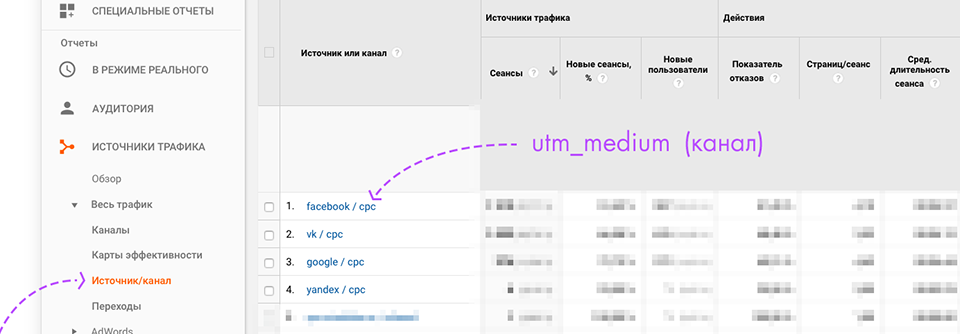 Если utm_source пуст, Analytics по-прежнему будет автоматически помечать теги и не будет учитывать ни одно из значений UTM, указанных в URL-адресе.
Если utm_source пуст, Analytics по-прежнему будет автоматически помечать теги и не будет учитывать ни одно из значений UTM, указанных в URL-адресе.
После включения функции переопределения Analytics будет отдавать предпочтение значениям, указанным в параметрах UTM, а не значениям с автоматической пометкой. Если параметр не указан в URL-адресе, Google Analytics будет использовать значение с автоматической пометкой.
Ручная пометка может использоваться в нескольких случаях:
1. На вашем веб-сайте не разрешены произвольные параметры URL
Небольшой процент веб-сайтов не разрешает произвольные параметры URL и отображает страницу с ошибкой при включении автоматической пометки на. Проконсультируйтесь со своим веб-мастером, чтобы узнать, так ли это, или вы можете выполнить краткий тест, чтобы узнать, допускает ли ваш веб-сайт произвольные параметры. Если вы получили сообщение об ошибке, возможно, вам придется попросить своего веб-мастера разрешить использование произвольных параметров URL.
Чтобы проверить, можно ли сохранить произвольный параметр URL-адреса на вашей целевой странице, выполните следующие инструкции:
- Скопируйте URL-адрес целевой страницы и вставьте его в браузер.
- Добавить параметр тестового URL вручную.
- Перейдите на страницу, нажав клавишу ввода.
- Проверьте, присутствует ли введенный вами параметр в поле URL-адреса, и страница успешно загружается
2. Необходимо использовать ручную пометку для других систем отслеживания, кроме Google Analytics (например, CRM)
Если вы добавляете теги UTM вручную к URL-адресам для импорта данных в стороннюю аналитическую систему или систему SaaS CRM для сбора информации о лидах из разных источников, вы должны включить автоматическое переопределение значений тегов в учетной записи Google Analytics, чтобы избежать данных несоответствия. Для этого выполните следующие действия:
- Войдите в свою учетную запись Google Analytics.

- Нажмите «Администратор» и перейдите к соответствующему свойству.
- В столбце СВОЙСТВО щелкните Параметры свойства.
- В разделе «Дополнительные параметры» выберите «Разрешить ручную пометку (значения UTM) вместо автоматической пометки (значения GCLID).
Нажмите Сохранить - В любом случае убедитесь, что в вашем аккаунте Google Ads включена настройка автоматической пометки. Это поможет Google Analytics собирать другую информацию, не указанную в URL-адресе.
Примечания:
- Аккаунты Google Ads и Google Analytics должны быть связаны. Включение опции переопределения автоматической пометки или ручной пометки необходимо для отслеживания данных о платных кампаниях в аккаунте Google Analytics.
- Если у вас есть стандартная (бесплатная) учетная запись Google Analytics, включение этого параметра может привести к выборке для некоторых ваших отчетов Google Реклама.

- Если вы связали свою учетную запись Search Ads 360 с учетной записью Google Analytics, автоматическая пометка целевых URL будет реализована автоматически.
- Параметр utm_term несовместим с динамическими поисковыми объявлениями. Если вы включаете utm_term в свои URL-адреса, помеченные вручную, то соответствующий поисковый запрос/ключевое слово, которое появляется в отчетах Google Analytics, будет «Динамические поисковые объявления».
- Если вы переименуете кампанию в Google Ads после того, как вы включили параметр автоматического переопределения тегов или добавили теги UTM вручную, в ваших отчетах Analytics будет отображаться несколько записей для одной и той же кампании (как со старым, так и с новым названием кампании). Это связано с тем, что Google Analytics записывает название кампании во время клика в Google Реклама и приписывает трафик этому названию кампании независимо от того, как она называется в данный момент.

Существует также конструктор URL от Google, который вы можете использовать и просто вставить ссылку туда, куда вам нужно.
Facebook AdsПоскольку Facebook не имеет параметров автоматического отслеживания, необходимо вручную добавить теги UTM в поле «Параметры URL». Как только все параметры UTM будут установлены, данные платной системы будут видны в Google Analytics.
Далее необходимо добавить UTM-теги в поле Параметры URL:
- Зайти в Бизнес-менеджер и открыть нужный рекламный кабинет.
- Нажмите на кампанию, в которую нужно добавить теги UTM.
- Выберите нужные группы объявлений, в которые нужно добавить UTM-метки, и перейдите на вкладку «Реклама».
- Выберите нужный экземпляр объявления, где необходимо добавить UTM-метки.
- Нажмите на стрелку возле вкладки «Правка» и выберите раздел «Параметры URL и отслеживание».

- Добавьте UTM-теги в каждое пустое поле параметров URL, чтобы добавить их в URL. Если вам нужно изменить существующие теги UTM, вам необходимо отредактировать каждый тег UTM.
- Вы также можете добавить параметры URL в поле параметров URL при создании нового объявления.
Мы предлагаем использовать следующий шаблон для тегов UTM с автопараметрами, которые будут заполняться системой: utm_source=facebook&utm_medium=cpc&utm_campaign={{campaign.name}}&utm_content={{adset.name}}&utm_term={{ad.name }}&utm_placement={{placement}}, где:
- utm_source=facebook — должно быть одинаковым для каждой кампании;
- utm_medium=cpc — должно быть одинаковым для всех кампаний;
- utm_campaign={{campaign.name}} — должно быть уникальным для каждой кампании;
- utm_content={{adset.name}} — должно быть уникальным для каждой группы объявлений;
- utm_term={{объявление.
 название}}
название}} - utm_placement={{placement}} – для отображения этого параметра в Google Analytics требуются дополнительные настройки (обратитесь за помощью к веб-аналитику)
LinkedIn Ads
Поскольку в LinkedIn нет параметров автоматического отслеживания, необходимо вручную применять UTM-коды к URL-адресам объявлений или добавлять их в поле «Параметры URL». Как только все параметры UTM будут установлены, данные платной системы будут видны в Google Analytics.
Следующие шаги необходимо выполнить для добавления UTM-меток к URL:
- Зайдите в Менеджер кампаний и откройте нужный рекламный аккаунт.
- Щелкните группу кампаний, а затем щелкните кампанию, в которую необходимо добавить теги UTM.
- Нажмите на 3 точки возле нужного объявления, а затем нажмите на кнопку Управление.
- Еще раз нажмите на 3 точки возле нужного объявления и выберите Изменить действие.

- Добавьте параметры UTM к URL-адресу целевой страницы, начинающемуся с ? символ – см. пример ниже. * Внешний вид интерфейса может отличаться от изображения в пункте 5 в зависимости от формата объявления.
Примечание: в зависимости от статуса объявления (черновик, активное, завершенное) функция редактирования может быть недоступна. В этом случае вам необходимо создать копию объявления и внести необходимые изменения для повторного запуска объявления. - Вы также можете добавить параметры UTM к URL-адресу при создании нового объявления.
* внешний вид интерфейса может отличаться от изображения в пункте 5 в зависимости от формата объявления.
Мы предлагаем использовать следующий шаблон для тегов UTM: utm_source=linkedin&utm_medium=cpc&utm_campaign=Campaign_group_name&
utm_content=Campaign_name&utm_term=Ad_name, где:
- utm_source=linkedin – должно быть одинаковым для каждой кампании;
- utm_medium=cpc — должно быть одинаковым для всех кампаний;
- utm_campaign=Campaign_group_name — должно быть уникальным для каждой группы кампаний;
- utm_content=Campaign_name — должно быть уникальным для каждой кампании;
- utm_term=Имя_объявления
Примечание : текст, отмеченный желтым цветом, следует изменить на соответствующее значение в рекламном кабинете.
Поскольку рекламные системы социальных сетей, такие как Twitter, Pinterest и т. д., не имеют параметров автоматического отслеживания, необходимо вручную применять UTM-коды к URL-адресам объявлений или добавлять их в URL-адрес. Поле параметров. Как только все параметры UTM будут установлены, данные платных систем будут видны в Google Analytics.
Мы предлагаем использовать следующий шаблон для UTM-тегов: utm_source=paid_system_name&utm_medium=cpc&utm_campaign=Campaign_name&
utm_content=Ad_group_name&utm_term=Ad_name, где:
- utm_source должно быть одинаковым для каждой кампании –
- utm_medium=cpc — должно быть одинаковым для всех кампаний;
- utm_campaign=Campaign_name — должно быть уникальным для каждой кампании;
- utm_content=имя_группы_объявлений — должно быть уникальным для каждой группы объявлений/аудитории;
- utm_term=Имя_объявления
Примечание : текст, отмеченный желтым цветом, следует изменить на соответствующее значение в рекламном кабинете.
Самый простой способ сэкономить ваше время на контекстной рекламе
К ссылкам добавляются UTM-теги (или параметры), помогающие анализировать источники трафика. Они нужны всем, кто проводит рекламные кампании Google, занимается партнерским маркетингом или любой другой цифровой деятельностью.
Например, без UTM-меток мы видим канал Direct/none с (не заданными) источниками в Google Analytics. Откуда взялись эти люди? С какого сайта или приложения они пришли к нам? Кто знает, нет никаких параметров, добавленных для отслеживания ссылок, которые они использовали.
Полторы тысячи человек — из ниоткудаПри этом в наши письма автоматически добавляются UTM-параметры, чтобы мы понимали, сколько людей приходит к нам из email-маркетинга. И это тоже видно в Google Analytics:
То есть UTM — это параметры в ссылках, где можно указать информацию об источнике трафика. Это может быть только основная информация (только источник: электронная почта, платный поиск, социальные сети) или какие-то подробные данные (название рекламной кампании, идентификатор объявления, ключевое слово, тип устройства пользователя…).
Зачем и кому нужны параметры UTM? 3 самых распространенных случая:
- Вы настраиваете рекламные кампании в Google Ads, Bing Ads и любом другом канале трафика. Чтобы потом проанализировать, какая реклама привела к вам больше пользователей, следует использовать UTM-параметры;
- Вы занимаетесь партнерским маркетингом: обмениваетесь постами в социальных сетях с другими компаниями, пишете гостевые статьи в чужих блогах или новостных порталах. UTM-параметры помогут вам понять, сколько людей пришло к вам с гостевых постов и какой сайт дает наибольшую «отдачу»;
- Вы создаете рассылку по электронной почте со ссылками на страницы веб-сайта. Точно так же теги в электронных письмах помогают понять, как пользователи нажимают на ссылки, а это означает, насколько эффективны эти электронные письма.
Конечно, параметры UTM нужны не только в этих трех случаях. Используя ссылку? Возможно, вы захотите узнать, сколько людей прошло через это. Добавление вашей компании в каталог рынка? Добавьте к ссылке UTM-параметры — и вы поймете, сколько людей на самом деле приходит по ней. Везде, где есть ссылки и вам нужно проанализировать результаты, вы должны добавить теги UTM.
Добавление вашей компании в каталог рынка? Добавьте к ссылке UTM-параметры — и вы поймете, сколько людей на самом деле приходит по ней. Везде, где есть ссылки и вам нужно проанализировать результаты, вы должны добавить теги UTM.
Существуют специальные инструменты для создания вариантов модуля отслеживания Urchin, в которых можно просто ввести значения и получить готовые ссылки. Например, генератор UTM в Komondor PPC Software.
В генератор UTM нужно вставить ссылку, ввести значения параметров — и все, можно создавать ссылку! Вы можете указать любые значения меток — в системах нет строгих ограничений на это. Другое дело, что при активном и постоянном маркетинге уже через пару месяцев легко запутаться в десятках марок. А через пару лет, особенно если вы не первый маркетолог в компании… Ну вы представьте.
Рекомендуем разработать собственную систему маркировки UTM-ссылок. Например, для email-рассылок мы используем следующую схему:
- канал – электронная почта;
- источник — [имя службы] Кампания
- – [месяц] (для ежемесячных рассылок), а также системная (для системных сообщений) и промо (для обычных рекламных сообщений).

URL-адрес с тегами UTM ооооочень большой. Мы имеем в виду, действительно огромный. В генераторе UTM она сразу укорочена — удобнее использовать короткие ссылки linker.tools/xxxxx.
Как отслеживать эффективность сайта с помощью параметров UTM и Google AnalyticsПараметр источника и канала (utm_source и utm_medium) будет отображаться на вкладке Источники трафика → Весь трафик → Источники/канал.
По умолчанию отображаются сразу 2 параметра. Вы также можете сразу добавить в этот отчет другие параметры.
Если вы хотите проанализировать рекламу, перейдите в Источники трафика → Кампании → Все кампании. В дополнительных параметрах выберите нужные параметры. Теперь в отчете будет сегментация метрик по параметрам UTM.
Для более детального анализа можно, как обычно, настроить отчет дополнительными данными.
UTMOLOGY: Технически о том, как теги UTM работаютСсылка для объявлений без UTM:
Komondorische. com
com
UTM Ссылка для рекламы:
Komondorische.com/utm_source=ceurencePricemencePriceMencePricemenceSemencePriceMenceRemence. =search&source=none&block=premium&position=2&keyword=blablabla
Все, что после косой черты, является параметрами. Меток в ссылке может быть сразу много, они разделяются знаком &. Одна метка состоит из статического имени (utm_source=) и значения переменной (google).
Так что любая ссылка будет содержать utm_source=, но тогда будет название рекламной системы: это может быть google, yandex, bing и все что угодно, где вы рекламируете.
Типы параметров UTMТеги UTM являются обязательными, а есть необязательными. Обязательные данные используются всегда, это базовые данные, которые нужны для аналитики: канал, среда, кампании. Необязательные не обязательны, но помогают уточнить данные в аналитике: ключевое слово, объявление.
Мы советуем вам всегда использовать обязательные теги UTM, а дополнительные теги добавлять только в том случае, если у вас действительно достаточно ресурсов для их анализа. Если вы не знаете, что делать с дополнительными тегами в отчете Google Analytics, возможно, они вам не нужны.
Если вы не знаете, что делать с дополнительными тегами в отчете Google Analytics, возможно, они вам не нужны.
| Обязательные параметры UTM | Дополнительные параметры UTM |
| utm_source — источник трафика. Значения: google, yandex, facebook, youtube | utm_term — ключевое слово |
| utm_medium – средство передачи трафика. Значения: cpc, cpm, display, link, post, banner | utm_content — содержание рекламы |
| utm_campaign — название рекламной кампании | |
Также есть динамические параметры UTM-меток для Google Ads, Bing и социальных сетей. Они помогут вам получить еще больше информации!
Какие динамические параметры UTM для рекламы:
| Как это выглядит | Что это значит | Что он будет содержать |
| {идентификатор кампании} | идентификатор кампании | 11111111111 |
| {идентификатор группы} | идентификатор группы объявлений | |
| {творческий} | идентификатор объявления | |
| {целевой идентификатор} | идентификатор таргетинга | Указывает, что вызвало показ объявления: kwd соответствует ключевому слову; dsa — динамическое поисковое объявление; aud — цель списка ремаркетинга; pla — сегмент продукта 9. 0296 0296 |
| {сеть} | сеть, в которой показывается реклама | г — Google Search;s — Поисковые партнеры;d — GDN |
| {тип объявления} | тип рекламного блока (только для кампаний, ориентированных на товары) | pla — Shopping ad.pe — расширение «дополнительная информация о товаре» |
| {приложение} | позиция объявления в поиске | 1t2 – первая страница поиска, верхний рекламный блок (top), второе местоnone – при отображении в КМС |
| {размещение} | размещение рекламы в контекстно-медийной сети | URL сайта, на котором было показано объявление |
| {цель} | категория сайта (для GDN) | Категория сайта сети отображения |
| {ключевое слово} | показывает ключевое слово | ключевое слово |
| {тип соответствия} | тип соответствия ключевого слова | e — точное; p — словосочетание; b — широкое |
| {устройство} | тип устройства | m — мобильный;t — планшетный;c — настольный |
| {еслипоиск:поиск} | отображать при поиске | поиск |
| {ifcontent:content} | отображение в GDN | содержание |
| {копия:допссылка} | текст дополнительных ссылок или информация о продукте | дополнительная ссылка |
| {ifmobile:мобильный} | отображение на мобильном устройстве | мобильный — если клик был по объявлению |
Система сама добавит значения динамических параметров, т.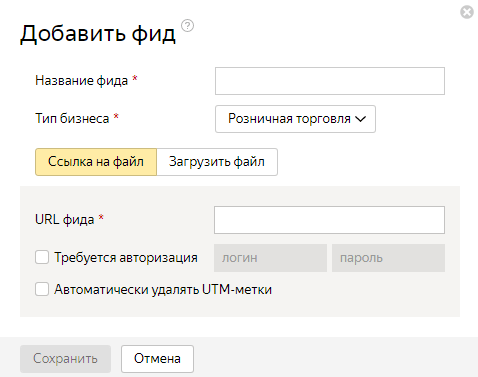 е. не нужно придумывать свое значение для разных устройств или мест размещения.
е. не нужно придумывать свое значение для разных устройств или мест размещения.
Komondor PPC Software адаптировал генератор UTM для работы со всеми основными рекламными площадками. В личном кабинете вы можете добавить UTM-метки для кампаний в Google Ads, Yandex Direct, VK Ads, Facebook Ads + любой другой системе. Все ссылки будут сгенерированы в стандартном формате:
https://www.komondor.tools/?utm_source=google&utm_medium=cpc&utm_campaign={campaignid}&utm_content=something&utm_term=anything%20or%20shortened%20one:%20https://linker.tools/3BqZq
или сокращенный:
https://linker.tools/3BqZq
Попробуйте!
{campaignid} | Идентификатор кампании. (Используйте это, если вы настроили информацию для отслеживания на уровне аккаунта и хотите знать, в какой кампании было показано ваше объявление.) |
{идентификатор группы} | Идентификатор группы объявлений. (Используйте это, если вы настроили информацию для отслеживания на уровне учетной записи или кампании и хотите знать, какая группа объявлений показала ваше объявление.) (Используйте это, если вы настроили информацию для отслеживания на уровне учетной записи или кампании и хотите знать, какая группа объявлений показала ваше объявление.) |
{feeditemid} | Идентификатор нажатого на основе фида/устаревшего расширения. Обновите URL-адрес для поддержки обновленного расширения ValueTack для обновления расширения. |
{extensionid} | Идентификатор актива/обновленного расширения, которое было нажато. Обновите URL-адрес для поддержки обновленного расширения ValueTack для обновления расширения. |
{targetid} | Идентификатор ключевого слова (с пометкой «kwd»), цели динамического поискового объявления («dsa»), цели списка ремаркетинга («aud»), раздела продукта («pla») или раздела группы отелей («hpi»), запустил рекламу. Для нескольких целевых идентификаторов выходные данные отображаются в следующем порядке: «aud, dsa, kwd, pla, hpi». Примечание : |
{loc_interest_ms} | Идентификатор интересующего местоположения, которое помогло запустить рекламу. Посетите веб-сайт разработчика для идентификаторов местоположения. Сообщается только о кампаниях, в которых реклама показывается людям, которые ищут ваши целевые местоположения. |
{loc_physical_ms} | Идентификатор географического местоположения клика. Посетите веб-сайт разработчика для идентификаторов местоположения. Сообщается только о кампаниях, в которых реклама показывается людям из целевых местоположений. |
{тип соответствия} | Тип соответствия ключевого слова, вызвавшего показ вашего объявления: «e» для точного, «p» для фразового или «b» для «широкого». |
{сеть} | Откуда пришел клик: «g» для поиска Google, «s» для поискового партнера, «d» для контекстно-медийной сети, «u» для умной торговой кампании, «ytv» для видео на YouTube, «yts» для Поиск на YouTube или «vp» для видеопартнеров Google. |
{устройство} | С какого устройства был сделан клик: «m» для мобильных устройств (включая WAP), «t» для планшетов и «c» для компьютеров. |
{модель устройства} | На какой модели телефона или планшета был сделан клик (например, «Apple+iPhone»). Примечание. Доступно только в кампаниях контекстно-медийной сети. |
{гклид} | Идентификатор клика Google для клика по вашему объявлению. |
{ifmobile: [значение]} | Что бы вы ни определили для «[значение]», если ваше объявление было нажато с мобильного телефона. |
{ifnotmobile: [значение]} | Независимо от того, что вы определяете для «[значение]», если ваше объявление нажато с компьютера или планшета. |
{ifsearch:[значение]} | Что бы вы ни определили для «[значение]», если на ваше объявление нажали с сайта в поисковой сети Google. |
{ifcontent: [значение]} | Независимо от того, что вы определяете для «[значение]», если на ваше объявление нажали с сайта в контекстно-медийной сети Google. |
{творческий} | Уникальный идентификатор вашего объявления. |
{ключевое слово} | Для поисковой сети — ключевое слово из вашей учетной записи, которое соответствует поисковому запросу, если только вы не используете динамическое поисковое объявление, которое возвращает пустое значение. Для контекстно-медийной сети ключевое слово из вашей учетной записи, соответствующее содержанию. |
{размещение} | Контент-сайт, на котором было выполнено нажатие на ваше объявление (для кампаний с таргетингом на ключевые слова), или соответствующие критерии таргетинга на места размещения для сайта, на котором было нажато ваше объявление (для кампаний с таргетингом на места размещения). |
{цель} | Категория места размещения (работает только с кампаниями с таргетингом на места размещения). |
{парам1} | Параметр креатива №1, если вы используете AdParamService с API Google Ads (API AdWords). |
{парам2} | Параметр креатива № 2, если вы используете AdParamService с API Google Ads (API AdWords). |
{случайно} | Случайное число, сгенерированное Google (64-разрядное целое число без знака), обычно используемое для принудительной перезагрузки страницы. |
{приложение} | Позиция на странице, на которой появилось ваше объявление, со значением типа «1t2» (это означает, что страница 1, вверху, позиция 2). |
{игнорировать} | Игнорирует элементы отслеживания вашего конечного URL, чтобы снизить нагрузку на ваш веб-сайт при сканировании. Его можно использовать только в конечном или конечном мобильном URL. |
Как начать работу с OWOX BI: Импорт данных о расходах | by Marie Sharapa
OWOX BI — персональный маркетинговый аналитик, который помогает бизнесу расти быстрее с помощью трех продуктов: Pipeline, Attribution и Smart Data.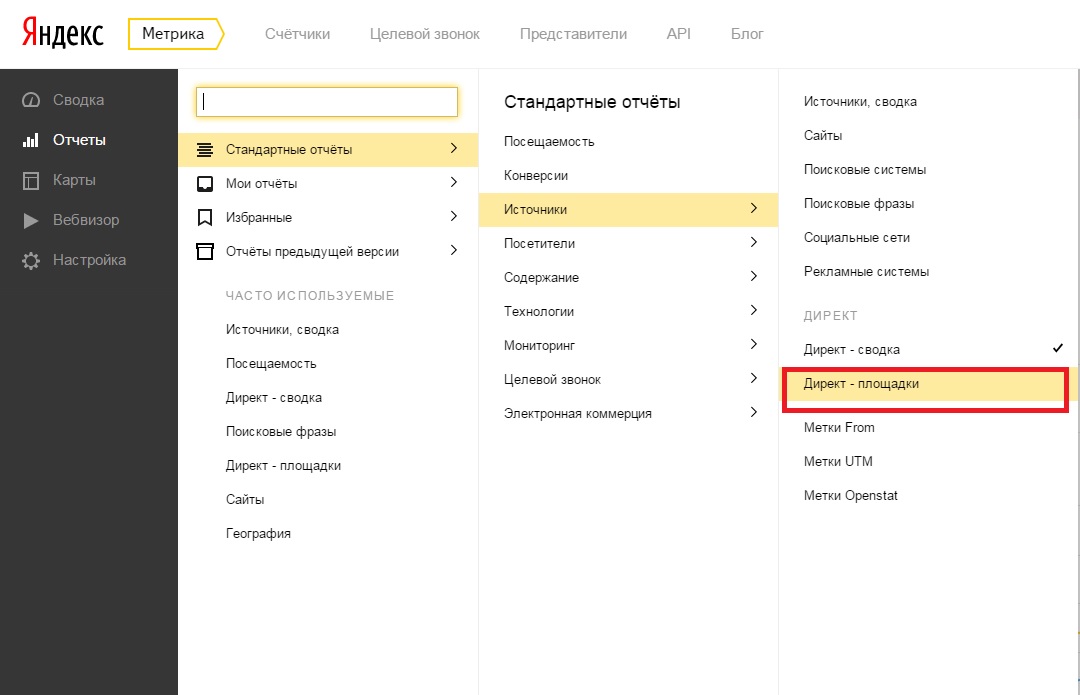 Эти продукты позволяют:
Эти продукты позволяют:
- Собирать и консолидировать данные от аналитических и рекламных сервисов
- Настраивать модель атрибуции на основе этих собранных данных с учетом ценности всех каналов, с которыми взаимодействует клиент на пути к конверсии ( онлайн и офлайн)
- Построение отчетов из консолидированных необработанных данных
В зависимости от плана OWOX BI доступны различные комбинации этих решений. Мы подготовили это руководство, чтобы новые пользователи могли легко и быстро начать работу с сервисом OWOX BI. В ней описаны первые шаги для новичков: создание проекта в OWOX BI и автоматический импорт данных о затратах из источников рекламы в Google Analytics. На это уйдет не более 10-15 минут.
Вы устали вручную собирать статистику по платной рекламе или проверять данные через интерфейсы в различных рекламных сервисах, чтобы увидеть, какая кампания наиболее эффективна? OWOX BI сделает это за вас.
Чтобы не загружать данные вручную, достаточно создать пайплайны из ваших рекламных сервисов в Google Analytics.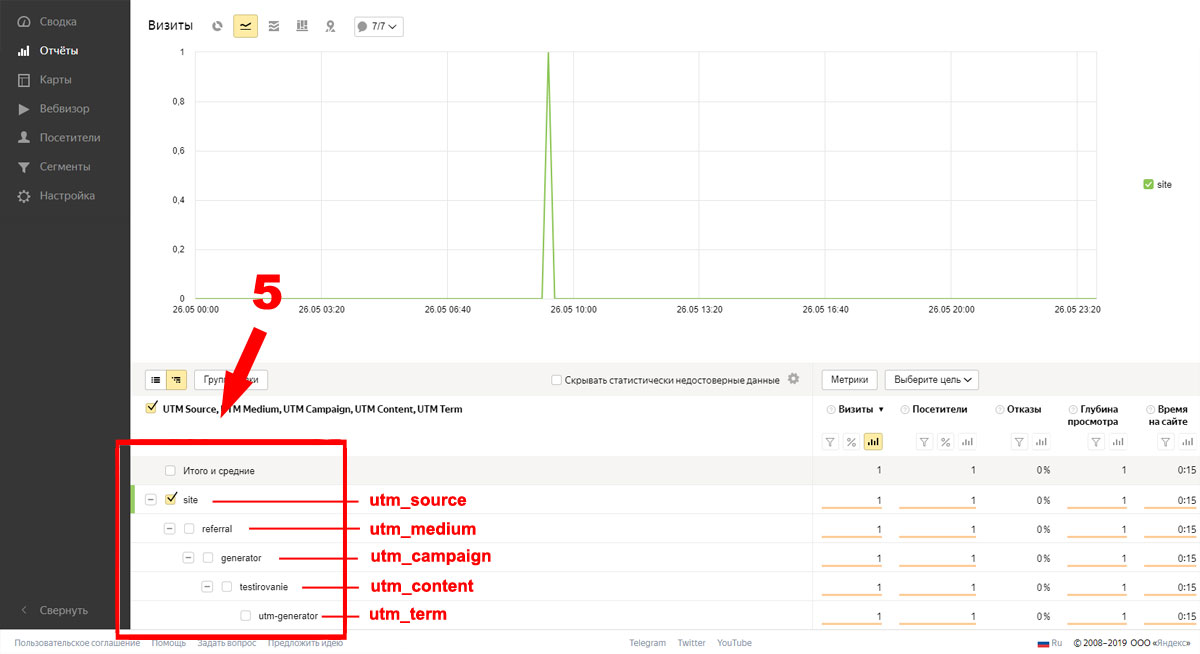 Затем OWOX BI автоматически загрузит данные о расходах, просмотрах и кликах по вашим кампаниям из этих рекламных сервисов в Google Analytics. При этом он будет обрабатывать динамические параметры, проверять UTM-метки в ваших кампаниях и сообщать о возможных ошибках.
Затем OWOX BI автоматически загрузит данные о расходах, просмотрах и кликах по вашим кампаниям из этих рекламных сервисов в Google Analytics. При этом он будет обрабатывать динамические параметры, проверять UTM-метки в ваших кампаниях и сообщать о возможных ошибках.
Позволяет сравнивать ROI/ROAS рекламных кампаний в Facebook, Instagram, Criteo, MyTarget и других источниках в едином интерфейсе — Google Analytics.
Если у вас нет проекта в OWOX BI, создайте его, войдя в свою учетную запись Google:
Затем выберите свой сайт и нажмите Начать пробную версию :
После этого вы войдете в свой проект OWOX BI. Рекомендуем начать с настройки импорта расходов из рекламных сервисов в Google Analytics. Для этого перейдите на главную страницу вашего проекта, найдите раздел Pipeline и нажмите Create Pipeline :
Прежде всего, убедитесь, что ваши рекламные ссылки имеют правильные теги UTM. Затем создайте набор данных в Google Analytics, который будет загружать ваши расходы на рекламу и создайте поток данных в OWOX BI. Давайте подробнее рассмотрим эти шаги.
Давайте подробнее рассмотрим эти шаги.
Шаг 1. Создайте набор данных в Google Analytics
Чтобы создать набор данных, войдите в свою учетную запись Google Analytics, нажмите Импорт данных в панели администратора в разделе настроек свойств, затем нажмите Создать :
В появившемся окне выберите тип набора данных:
Теперь укажите имя вашего набора данных и выберите представление, в которое нужно загрузить данные о стоимости.
Обратите внимание, что данные о расходах будут доступны только в представлениях, которые вы укажете на этом шаге. При необходимости вы всегда можете вернуться к этой настройке и изменить или добавить представление.
В разделе Схема набора данных выберите параметры, которые вы хотите получать от рекламного сервиса:
Вот настройки, которые мы рекомендуем вам использовать для корректного импорта данных:
- Дата (ga:дата) — обязательно
- Источник (ga: источник) — обязательный
- Канал (ga: средний) — обязательный
- Стоимость (ga: adCost) — обязательный
- Кампания (ga: кампания) — рекомендуемый
- Ключевое слово (ga: ключевое слово) — рекомендуемый
- Объявление контент (ga: adContent) — рекомендуется
- Клики (ga: adClicks) — необязательный
- Показы (ga: показы) — необязательный
В разделе Import Behavior оставьте Summation (DEFAULT) отмеченным, нажмите Save , затем нажмите Done . .
.
Не забудьте проверить валюту в представлении Google Analytics, в которое вы хотите загрузить данные о стоимости рекламы. Если вы используете одну валюту в своем рекламном сервисе, а другую в представлении Google Analytics, то при импорте данных о расходах OWOX BI конвертирует их в валюту, указанную в Google Analytics. При необходимости вы можете изменить валюту в настройках просмотра.
Теперь можно переходить к созданию пайплайна в OWOX BI.
Шаг 2. Создайте конвейер в OWOX BI
Чтобы начать автоматический импорт данных о затратах, войдите в свой проект OWOX BI. В блоке Pipeline нажмите Create Pipeline :
На открывшейся странице вы увидите список источников рекламы, с которыми OWOX имеет прямую интеграцию. Выберите сервис, из которого вы хотите передать данные:
Если вы не нашли свой источник данных в списке доступных сервисов, выберите Другие источники . Ниже мы расскажем вам, как настроить пользовательский конвейер.
После выбора источника данных выберите существующий рекламный сервис или используйте кнопку Добавить , если система не показывает нужный вам сервис:
Выберите или добавьте доступ к своей учетной записи Google Analytics. Для этого у вас должен быть доступ на уровне редактирования к ресурсу Google Analytics.
Теперь укажите свойство и набор данных в Google Analytics, которые будут отображать данные о затратах, которые вы импортируете. Вы можете использовать эти данные во всех представлениях, связанных с указанным набором данных.
Наконец, необходимо указать дату начала импорта. По умолчанию это текущая дата, то есть OWOX BI начнет загружать данные о расходах с сегодняшнего дня.
Если вы хотите загрузить исторические данные в Google Analytics, щелкните значок календаря и выберите дату, с которой вы хотите импортировать данные о затратах. Клиенты с платными планами OWOX BI могут импортировать исторические данные за последние шесть месяцев.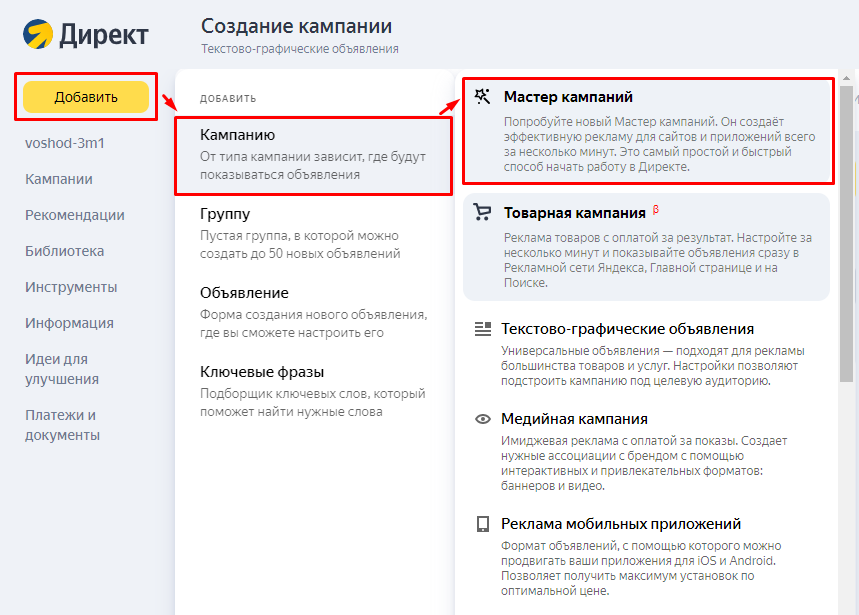 Стартовые пользователи могут импортировать данные за предыдущий день.
Стартовые пользователи могут импортировать данные за предыдущий день.
Теперь укажите процент НДС для вычета НДС из импортированных данных о затратах. Почему вы должны это делать? Потому что одни рекламные сервисы перечисляют суммы с налогом, другие без. Для приведения ваших данных к единому формату необходимо исключить НДС для некоторых источников.
Для удобства наших пользователей мы убрали поле НДС из настроек в тех пайплайнах, где оно не нужно. Но на всякий случай вот таблица, показывающая, как популярные сервисы передают данные о расходах:
Без учета НДС при экспорте НЕ включать НДС при экспорте Google Ads, Facebook, Bing, AdRoll, Sklik, Twitter, Outbrain, Yahoo, MyTarget, CriteoЯндекс.Директ, Яндекс .Маркет, ВКонтакте, Горячая линия, Трафмаг
На этом же шаге выберите представление Google Analytics, в которое вы хотите загрузить данные о расходах. Для приведения импортируемых данных к единому формату OWOX BI будет использовать валюту и часовой пояс этого представления.
После настройки всех параметров нажмите New .
Все готово! Ваши данные появятся в Google Analytics в течение 36 часов после создания пайплайна (при бесплатном плане Start загрузка может занять немного больше времени).
Где в Google Analytics можно просмотреть загруженные данные о расходах?
После успешного импорта данных вы сможете анализировать показы, клики, расходы и ROAS по различным источникам и кампаниям в отчете «Источники — Кампании — Анализ затрат»:
Вы также можете быстро получить доступ к отчету «Анализ затрат» прямо из интерфейса OWOX BI. Для этого перейдите в настройки нужного пайплайна и нажмите на активную ссылку в строке View:
При этом OWOX BI гарантирует, что ваши отчеты будут содержать самую актуальную информацию. Дело в том, что рекламные сервисы могут обновлять данные задним числом, чтобы исключить трафик от ботов и недействительные клики, например.
OWOX BI автоматически обновляет данные в Google Analytics, если они меняются в рекламном сервисе в течение 21 дня.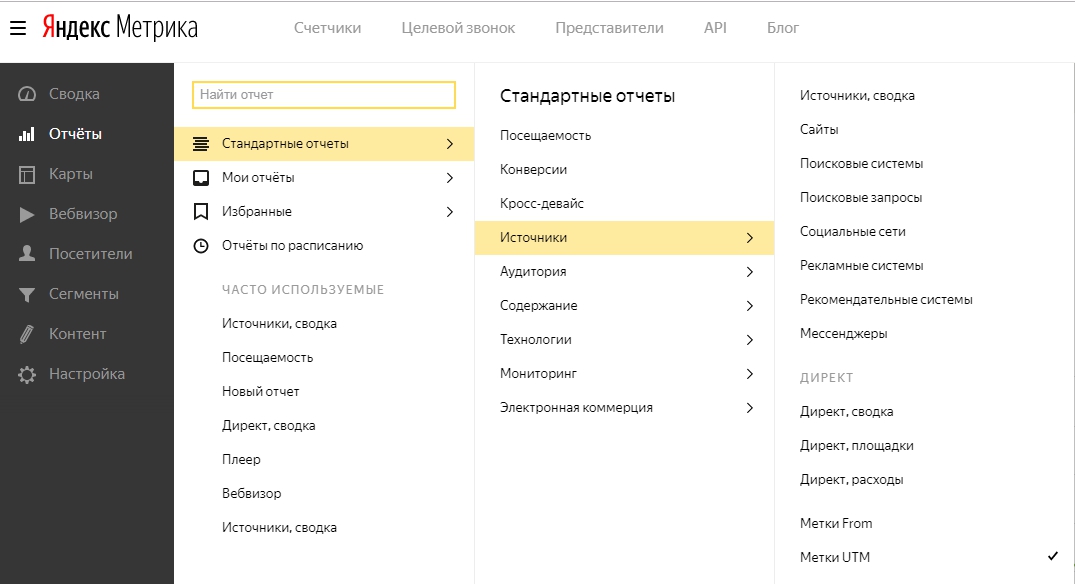 Для плана «Старт» период обновления составляет 7 дней.
Для плана «Старт» период обновления составляет 7 дней.
Как импортировать данные о затратах из источников, не имеющих прямой интеграции
Если вы не нашли нужный вам сервис в списке готовых интеграций OWOX BI, не проблема:) Вы можете воспользоваться полуавтоматическим Метод: нажмите Другие источники , чтобы загрузить данные о расходах в Google Analytics.
Этот пайплайн будет загружать данные источника/канала в Google Analytics и интерфейс OWOX BI и попросит вас ввести данные о расходах самостоятельно.
В принципе настройки такие же, как и при создании автоматического импорта, кроме последнего пункта. Также нужно заранее создать набор данных в Google Analytics (как это сделать читайте выше), а затем настроить импорт данных в OWOX BI.
Чтобы добавить данные о расходах из источника, которого нет в списке, войдите в свой проект OWOX BI. На вкладке Pipeline нажмите Create Pipeline . Из списка ниже выберите Другие источники :
Затем предоставьте доступ к Google Analytics:
Выберите свойство и набор данных Google Analytics, в который вы хотите загрузить данные о расходах:
Укажите процент НДС, который необходимо исключить при импорте, выберите представление Google Analytics для загрузки данных и нажмите Create Pipeline :
В течение 24 часов информация об источнике/канале появится в интерфейсе OWOX BI. Затем вы можете вручную ввести данные о затратах. Для этого перейдите в Другие источники на странице пайплайна OWOX BI и введите значения в колонку Расходы:
Затем вы можете вручную ввести данные о затратах. Для этого перейдите в Другие источники на странице пайплайна OWOX BI и введите значения в колонку Расходы:
В отчете Анализ затрат Google Analytics данные появятся на следующий день.
Как проверить импортированные данные о расходах
Вы можете перейти на страницу пайплайна в OWOX BI и просмотреть подробную информацию о нем. Если при импорте данных произошла ошибка, вы увидите ее в описании (а также ее причину).
Кроме того, здесь доступна информация о том, есть ли расхождения между данными в Google Analytics и рекламном сервисе, и если да, то насколько сильно различаются данные:
В OWOX BI также есть сервис Data Monitoring, позволяющий отслеживать полнота и актуальность данных, загружаемых в Google Analytics из сторонних рекламных сервисов.
В любое время доступен визуальный отчет, показывающий все потоки вашего проекта и статусы загрузки за каждый день:
Нажав на конкретную ячейку, вы увидите детали статуса: точный процент расхождений и точное время, когда OWOX BI последний раз обновлял данные в Google Analytics.
Часто задаваемые вопросы
Можно ли загрузить статистику смарт-баннеров Яндекса в Google Analytics через OWOX BI?
Да, это возможно. Но из-за особенностей работы Яндекс. Direct API требуются дополнительные действия для загрузки данных смарт-баннера в Google Analytics. Обратитесь в службу поддержки OWOX BI за помощью в настройке импорта данных для этого типа кампании.
Могу ли я одновременно импортировать данные о затратах в несколько представлений Google Analytics?
Да. Для этого перейдите в свою учетную запись Google Analytics, перейдите на вкладку Admin , нажмите Импорт данных в настройках свойства, а затем выберите представления, в которые вы хотите импортировать данные.
Какой уровень доступа к рекламным сервисам необходим OWOX BI для импорта данных о затратах?
Для всех источников рекламы OWOX BI запрашивает чтение или эквивалентный минимальный уровень доступа для корректного сбора подробной статистики рекламных кампаний.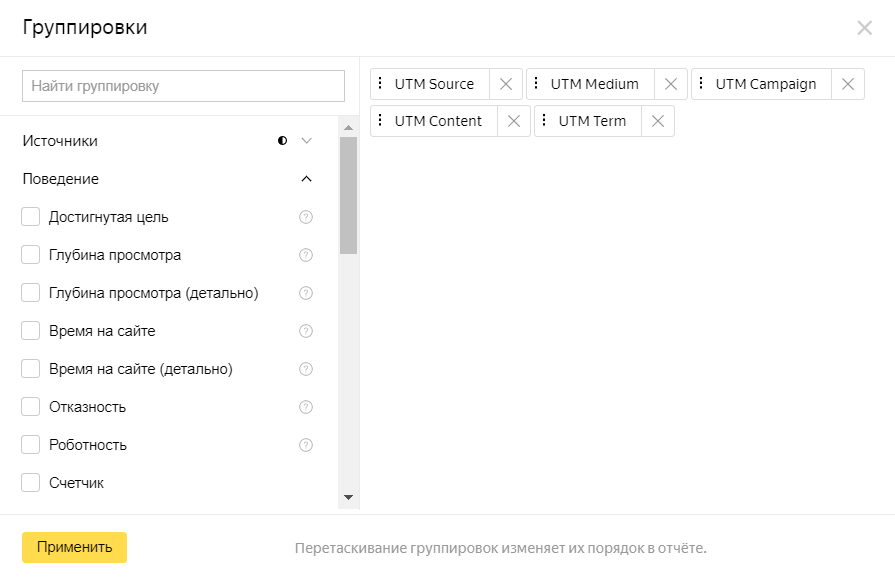 Для получения дополнительной информации см. Справочный центр OWOX.
Для получения дополнительной информации см. Справочный центр OWOX.
OWOX BI никоим образом не влияет на настройки вашего рекламного кабинета или рекламные кампании.
Эта статья изначально была опубликована в блоге OWOX BI
UTM-теги через мессенджеры
Сбор utm-тегов через мессенджеры возможен только явным образом, когда в теле сообщения передается идентификатор клиента или заказа.
Например: клиент перешел из поисковой системы на наш сайт по URL
https://chatapp.online/? utm_source =yandex& utm_medium =poisk& utm_campaign =crm_zapros& utm_content =10261507513
& utm_term =%D0%B8%D0%BD%D1%82%D0%B5%D0%B3%D1% 80%D0%B0%D1%86%D0%B8%D1%8F%
20%D1%81%20whatsapp&etext=2202.O9ZNbbe5MRfpXiS4opq4VIY7fiYutsGkIWgLVK_MBXhOi9sTdgEr
koB02fbHl1MScXZkbHBqYXlkZmpreHh2bQ.4cc10d4872
&yclid=4389842737044444036
Начальный текст виджета: Привет. Номер моего заказа CAkkPlDM0ER
Номер моего заказа CAkkPlDM0ER
В данном случае обязательным идентификатором является код CAkkPlDM0ER , по которому система определяет все собранные теги и сохраняет их в CRM (Битрикс24, amoCRM и т.д.).
Настройка виджета для сайта
В главном левом меню перейдите в раздел Виджеты .
При создании виджета установите флажок Отправлять теги UTM .
В стартовом сообщении мессенджера обязательно указать параметр {clientId}, это место генерации ID.
Сбор тегов возможен в мессенджерах WhatsApp, Viber, бот Telegram. Примеры ссылок для сбора utm тегов:
- whatsapp — https://chatapp.online/wa-redirect?phone=74952550620&text=Привет! Номер моего заказа {clientId}
- viber — viber://pa?chatURI=chatapp&text=Здравствуйте! Номер моего заказа {clientId}
- telegramBot — https://t.me/Chatapp_test1_bot?start={clientId}
Стандартизированные (по умолчанию) utm-теги
Каждая сущность имеет стандартный набор стандартизированных полей для utm-тегов:
- utm_source — Рекламная система (Яндекс-Директ, Google-Adwords и другие).

- utm_medium — Тип трафика (CPC (реклама), CPM (баннеры))
- utm_campaign — Обозначение рекламной кампании
- utm_content — Содержание кампании (например, для контекстной рекламы)
- utm_term — Условие поиска кампании (например, ключевые слова контекстной рекламы.)
Любые utm-теги.
При необходимости можно сохранить любые необходимые utm теги в crm сущности. Работает через пользовательские поля.
Общий принцип такой (необходимо создать произвольное поле): ca_name_user_field < - tag_name.
Это очень легко настроить для клиентов:
Перейдите в CRM -> Настройки CRM -> Настройки форм и отчетов -> Пользовательские поля.
Затем для нужной сущности (Лид, Сделка, Контакт, Компания) нажмите «Добавить поле».
В поле формы добавления заполните «Имя» по правилу — ca_name_label. Пример: ca_utm_test.
Нажмите «Сохранить».
Теперь при наличии тега utm_test — его значение будет записано в поле ca_utm_test карточки сущности crm.
ca_ — это префикс поля, обязательный. Вы не можете сделать это без него.
Какие еще метки доступны в виджете по умолчанию (их можно получить, создав поля в crm)
- widgetId — Id виджета. Соответствует пользовательскому полю ca_widgetId
- clientId — идентификатор клиента. Соответствует пользовательскому полю ca_clientId
- Referrer — Url — Откуда клиент перешел на целевую страницу. Соответствует пользовательскому полю ca_referrer
- Url — URL, откуда клиент перешел в мессенджер через виджет. Соответствует пользовательскому полю ca_url
- Устройство — устройство клиента (мобильное|десктоп). Соответствует пользовательскому полю ca_device
- event — Событие, выполняемое клиентом (щелчок). Соответствует пользовательскому полю ca_event
- Messenger — Клиент нажал на мессенджер (значок). Соответствует пользовательскому полю ca_messenger
- gaId — Код счетчика Google Analytics. Соответствует пользовательскому полю ca_gaId
- ymId — код счетчика Яндекс.
 Метрики. Соответствует пользовательскому полю ca_ymId
Метрики. Соответствует пользовательскому полю ca_ymId
Установка utm-тегов в объектах Битрикс24
Из виджета ChatApp теперь можно получать utm-теги в объекты crm.
Важно для сущностей: Лид, Транзакция, Контакт, Компания.
Установка тегов для конкретной карты выполняется при получении сообщения, содержащего теги (clienId).
Карточки сущностей тех сущностей, с которыми в данный момент связан чат открытой линии (соединения определяются правилами B24), помечаются.
Про utm-теги в B24 можно прочитать здесь.
При получении сообщения с тегами будет проверяться наличие одноименных стандартизированных тегов. Соответственно стандартизированные теги будут сохранены в стандартных полях сущности crm.
Благодаря тому, что теги сохраняются в стандартных полях, клиентам становится доступна сквозная аналитика Битрикс24.
Стандартные и настраиваемые поля также доступны в crm-аналитике Битрикс24.
UTM-теги в amoCRM
UTM-теги заполняются в транзакции при создании несобранной:
Параметры UTM Рекомендации и введение
Вы знаете, откуда именно идет трафик на ваш сайт? Или какая из ваших кампаний привлекает больше всего трафика? Если нет, читайте дальше 😉 Этот пост предназначен для владельцев веб-сайтов, которые используют Google Analytics, но хотят получить больше информации о том, откуда поступает их трафик.
Возможно, вы знаете, сколько трафика вы получаете из Твиттера, но знаете ли вы, какой процент этого трафика приходится на ваши твиты? Вы можете получить эти данные, используя пользовательские кампании и добавляя специальные теги к своим URL-адресам; эти теги называются параметрами UTM — они имеют решающее значение для более глубокого понимания вашего трафика.
Что такое параметры UTM?
Параметры UTM — это просто теги, которые вы добавляете к URL-адресу. При нажатии на вашу ссылку теги отправляются обратно в Google Analytics и отслеживаются.
С помощью параметров UTM вы можете пометить свои ссылки, чтобы оценить эффективность своих кампаний и определить лучшие способы привлечения большего количества посетителей на ваш веб-сайт.
Используя параметры UTM, вы можете узнать, сколько трафика пришло от конкретной публикации Facebook, а не от рефералов Facebook в целом. Вы можете пометить свои твиты и сравнить трафик из своей учетной записи Twitter с общим количеством рефералов в Twitter. Вы можете использовать параметры UTM в информационных бюллетенях, кампаниях с оплатой за клик (CPC), в своем блоге… возможности безграничны! Ниже я расскажу о других примерах.
Вы можете использовать параметры UTM в информационных бюллетенях, кампаниях с оплатой за клик (CPC), в своем блоге… возможности безграничны! Ниже я расскажу о других примерах.
Пример URL-адреса с параметрами UTM:
www.awesome-example.com/book-launch ?utm_source=facebook&utm_medium=social&utm_campaign=book-launch-2014-may
6. Представьте, что вы автор, выпускающий книгу. Очевидно, вы хотите привлечь трафик на целевую страницу своей книги (например, www.awesome-example.com/book-launch). Чтобы понять, сколько трафика приходит от ваших маркетинговых усилий, вы помечаете свои ссылки параметрами UTM. Вы сообщаете своей аудитории о выпуске книги, разместив ссылку с тегом на своей странице в Facebook.
В ближайшую неделю около 20 000 посетителей перейдут на вашу целевую страницу с Facebook. Проверив Google Analytics, вы обнаружите, что 15 000 посетителей перешли по вашей отмеченной ссылке, а остальные 5 000 посетителей пришли с других страниц и профилей Facebook, находящихся вне вашего контроля.
Используя тегированную ссылку, вы точно знаете, насколько хорошо работает ваш пост в Facebook. Довольно аккуратно, верно?
В стороне — UTM Значение и происхождение
UTM — это сокращение от Urchin Tracking Module. Google приобрела программное обеспечение Urchin в 2005 году, что привело к созданию Google Analytics.Мозговой штурм параметров UTM
Вы можете использовать параметры UTM практически бесконечным числом способов. Чтобы побудить вас к мозговому штурму, вот несколько примеров:
- Вместо общего обзора трафика из вашей рассылки вы можете использовать параметры UTM, чтобы определить, какие ссылки и призывы к действию (CTA) наиболее эффективны в вашей электронной почте.
- Вы можете использовать параметры UTM для сравнения информационных бюллетеней с течением времени. Вы можете определить информационные бюллетени, которые наиболее эффективно привлекали трафик на ваш сайт.
Затем вы можете предположить, почему определенные информационные бюллетени были настолько эффективными, и проверить свои предположения в следующих информационных бюллетенях.
- Возможно, вы знаете, сколько трафика приходит на страницу вашего продукта из вашего блога, но вы хотите знать, какие призывы к действию привлекают больше всего трафика. Опять же, параметры UTM.
- Думаю, вы поняли 🙂
Типы параметров UTM
Существует пять параметров UTM (требуются три):
- utm_source (обязательно) — укажите источник вашего трафика, такой как: поисковая система, информационный бюллетень или другое направление.
- пример: utm_source=бюллетень
- utm_medium (обязательно) — укажите носитель, на котором использовалась ссылка, например: электронная почта, цена за клик или другой способ обмена.
- Для информационного бюллетеня средством будет «электронная почта»
- пример: utm_medium=email
- utm_campaign (обязательно) — укажите стратегическую кампанию (например, запуск продукта, новая функция, партнерство и т.
д.) или конкретное продвижение (например, распродажа, раздача подарков и т. д.).
- Пример: utm_campaign=book-launch-2014-may-7
- utm_term — предлагается для платного поиска для определения ключевых слов для вашего объявления. Вы можете пропустить это для Google AdWords, если вы связали свои учетные записи AdWords и Analytics и вместо этого используете функцию автоматической пометки.
- Допустим, вы запускаете кампанию Google Adwords для своей некоммерческой темы WordPress. У вас будут определенные ключевые слова, выбранные для вашей кампании.
- 9Пример 0054: utm_term=wordpress-theme , utm_term=некоммерческая-тема, utm_term=некоммерческий-шаблон и т. д.
- utm_content — предлагается для получения дополнительных сведений об A/B-тестировании и рекламе, ориентированной на контент.
- Допустим, в вашем блоге есть три призыва к действию (CTA). У вас есть CTA Hello Bar в заголовке, CTA с большой кнопкой на боковой панели и CTA дальше по странице после поста в блоге, но перед комментариями.
Какой CTA отправляет больше всего трафика на страницу вашего продукта?
- примеры: utm_content=cta-top-banner, utm_content=cta-sidebar, utm_content=cta-bottom
Как создавать URL-адреса с тегами UTM
Чтобы понять, как создавать URL-адреса, содержащие параметры UTM, давайте разберем приведенный ранее пример URL-адреса: book-launch-2014-may
- Параметры UTM инициализируются знаком вопроса «?» в конце базового URL.
- Каждый параметр UTM начинается с его имени (например, utm_source и т. д.), за которым следует знак равенства «=», за которым следует ввод/аргумент (без пробелов).
- Каждый параметр UTM отделяется знаком амперсанда «&».
Теперь, когда вы понимаете, как организованы URL-адреса с параметрами UTM, вы можете создать их вручную. Однако гораздо проще использовать конструктор URL от Google. Просто заполните форму и вуаля — ваш URL готов для копирования и вставки.
Работа с большим количеством URL-адресов UTM и сохранение здравого смысла
Предположим, вам нужно создать множество URL-адресов, содержащих параметры UTM. Как бы вы эффективно создавали свои URL-адреса? Как бы вы остались организованными? Конструктор URL от Google быстро бы стал утомительным.
Дорогой читатель, тебе повезло! У команды Rafflecopter есть инструмент для разметки ссылок, которым мы рады поделиться с вами. Инструмент представляет собой электронную таблицу Google Doc, которая использует формулы для создания пользовательских URL-адресов с параметрами UTM. Наслаждайтесь 🙂
*Обратите внимание* Инструмент пометки ссылок Rafflecopter представляет собой модифицированную версию инструмента пометки ссылок Epik One . Спасибо за потрясающую таблицу Epik One! Кредит и аплодисменты принадлежат вам.
Я надеюсь, что это знакомство с параметрами UTM дополнит ваши маркетинговые усилия и поможет вам извлечь новые идеи из Google Analytics.


 Обратите внимание на то, что правильные UTM-метки всегда начинаются со знака «?».
Обратите внимание на то, что правильные UTM-метки всегда начинаются со знака «?».
 Директ
Директ Директ
Директ
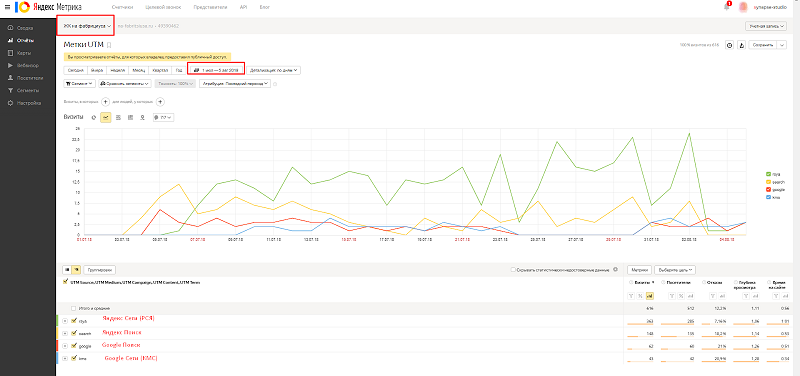

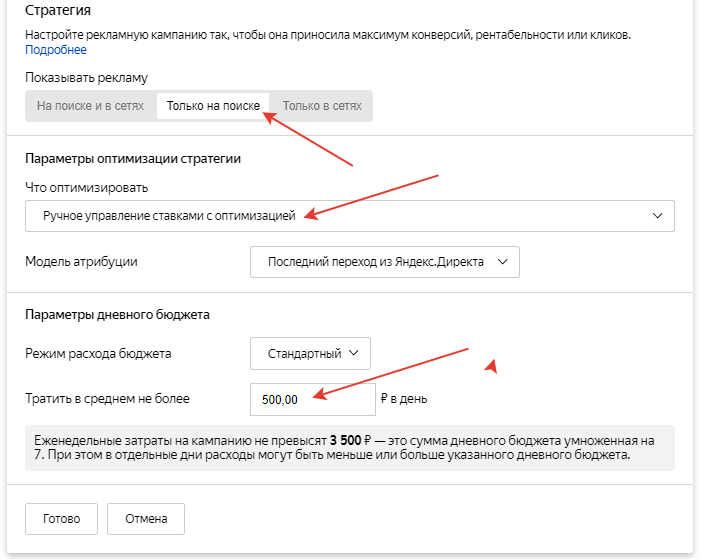

 Передает только номер позиции, по которому невозможно определить тип блока, где показано объявление (используйте вместе с {position_type})
Передает только номер позиции, по которому невозможно определить тип блока, где показано объявление (используйте вместе с {position_type})

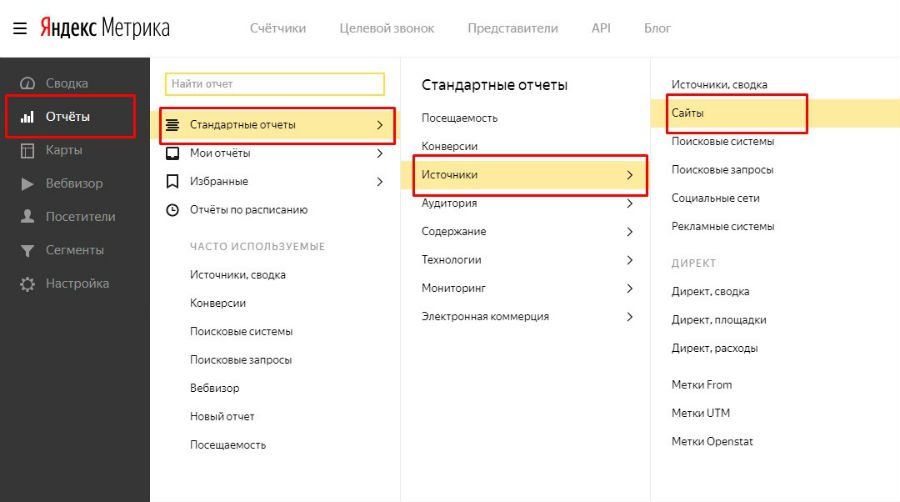




 название}}
название}}

 Например, если вы добавите список ремаркетинга в свою группу объявлений (идентификатор критерия «456») и настроите таргетинг на ключевые слова с идентификатором «123»,
Например, если вы добавите список ремаркетинга в свою группу объявлений (идентификатор критерия «456») и настроите таргетинг на ключевые слова с идентификатором «123», 
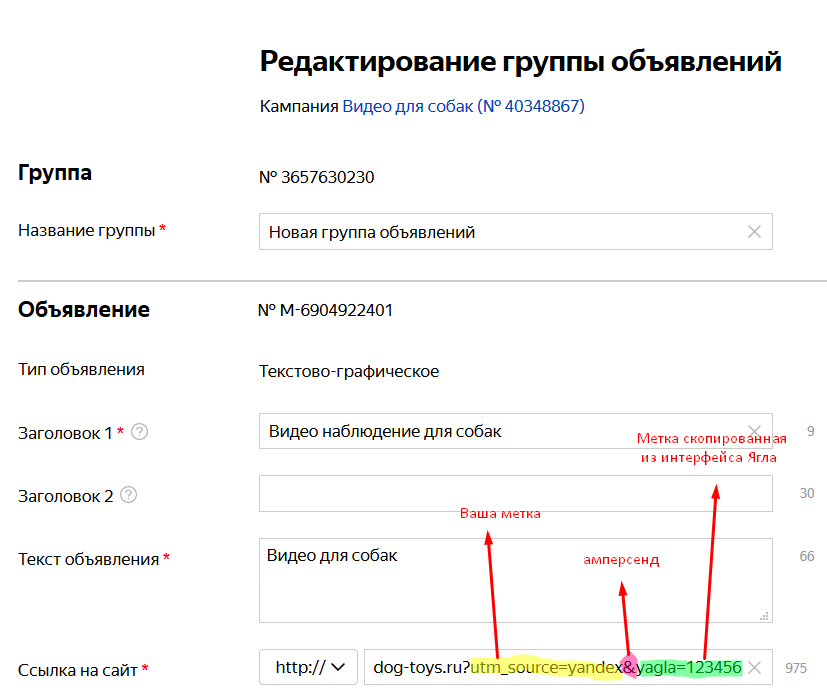
 Метрики. Соответствует пользовательскому полю ca_ymId
Метрики. Соответствует пользовательскому полю ca_ymId Используя тегированную ссылку, вы точно знаете, насколько хорошо работает ваш пост в Facebook. Довольно аккуратно, верно?
Используя тегированную ссылку, вы точно знаете, насколько хорошо работает ваш пост в Facebook. Довольно аккуратно, верно? Затем вы можете предположить, почему определенные информационные бюллетени были настолько эффективными, и проверить свои предположения в следующих информационных бюллетенях.
Затем вы можете предположить, почему определенные информационные бюллетени были настолько эффективными, и проверить свои предположения в следующих информационных бюллетенях. д.) или конкретное продвижение (например, распродажа, раздача подарков и т. д.).
д.) или конкретное продвижение (например, распродажа, раздача подарков и т. д.). Какой CTA отправляет больше всего трафика на страницу вашего продукта?
Какой CTA отправляет больше всего трафика на страницу вашего продукта?